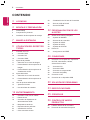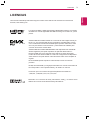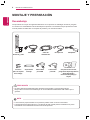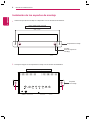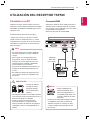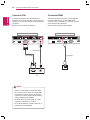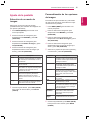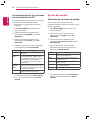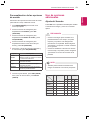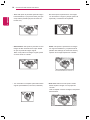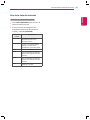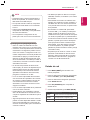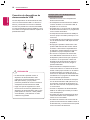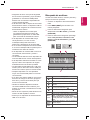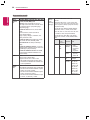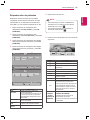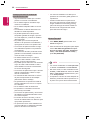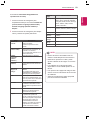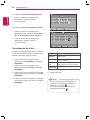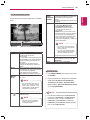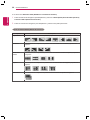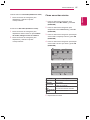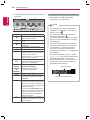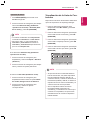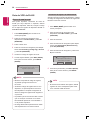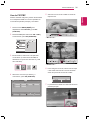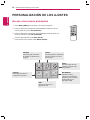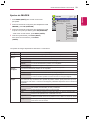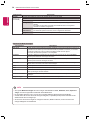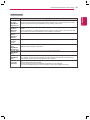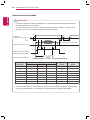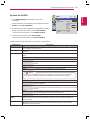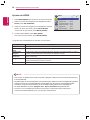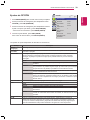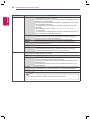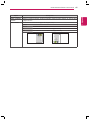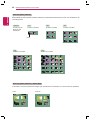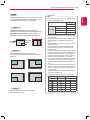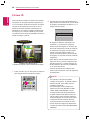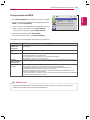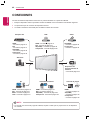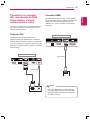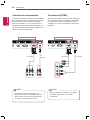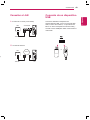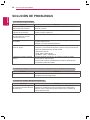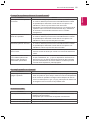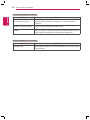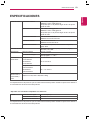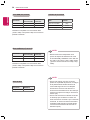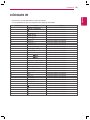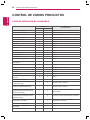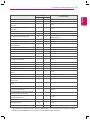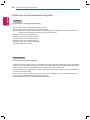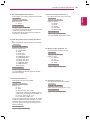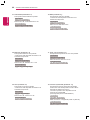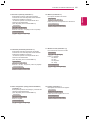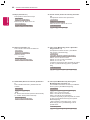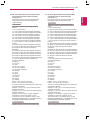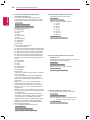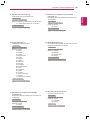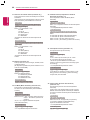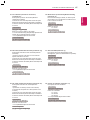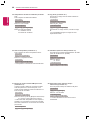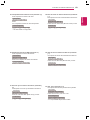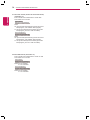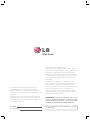2
ENG
ESPAÑOL
CONTENIDO
CONTENIDO
3 LICENCIAS
4 MONTAJE Y PREPARACIÓN
4 Desembalaje
5 Componentes y botones
6 Instalación de los soportes de montaje
7 MANDO A DISTANCIA
9 UTILIZACIÓN DEL RECEPTOR
TSP500
9 Conexión a un PC
9 - Conexión RGB
10 - Conexión DVI
10 - Conexión HDMI
11 Ajuste de la pantalla
11 - Selección de un modo de imagen
11 - Personalización de las opciones de
imagen
12 - Personalización de las opciones de
visualización del PC
12 Ajuste del sonido
12 - Selección de un modo de sonido
13 - Personalización de las opciones de
sonido
13 Uso de opciones adicionales
13 - Ajuste del formato
15 - Uso de la lista de entradas
16 ENTRETENIMIENTO
16 - Conexión a una red con cables
17 - Estado de red
18 - Conexión de dispositivos de
almacenamiento USB
19 - Búsqueda de archivos
21 - Reproducción de películas
24 - Visualización de fotos
27 - Cómo escuchar música
29 - Visualización de la Lista de Contenidos
30 - Guía de VOD de DivX®
31 - Uso de PIP/PBP
32 PERSONALIZACIÓN DE LOS
AJUSTES
32 Acceso a los menús principales
33 - Ajustes de IMAGEN
36 - Secuencia de encendido
37 - Ajustes de AUDIO
38 - Ajustes de HORA
39 - Ajustes de OPCIÓN
44 Picture ID
45 - Configuración de REDE
46 CONEXIONES
47 Conexión a un receptor HD, reproductor
de DVD, videocámara, cámara,
videoconsola o vídeo
47 - Conexión DVI
47 - Conexión HDMI
48 - Conexión de componentes
48 - Conexión AV(CVBS)
49 Conexión a LAN
49 Conexión de un dispositivo USB
50 SOLUCIÓN DE PROBLEMAS
53 ESPECIFICACIONES
55 CÓDIGOS IR
56 CONTROL DE VARIOS
PRODUCTOS
56 Lista de referencia de comandos
58 Protocolo de transmisión/recepción

ESPAÑOL
3
LICENCIAS
LICENCIAS
Las licencias admitidas pueden diferir según el modelo. Para obtener más información acerca de las
licencias, visite www.lg.com.
Los términos HDMI y HDMI High-Definition Multimedia Interface y el logotipo
de HDMI son marcas registradas de HDMI Licensing LLC en EE. UU. y otros
países.
ACERCA DE DIVX VIDEO: DivX® es un formato de vídeo digital creado por
DivX, LLC, una empresa filial de Rovi Corporation. Este dispositivo cuenta
con la certificación oficial DivX Certified® para reproducir vídeo DivX. Visite
divx.com para obtener más información y herramientas de software para
convertir sus archivos a vídeo DivX.
ACERCA DE DIVX VIDEO-ON-DEMAND: este dispositivo DivX Certified®
deberá registrarse para poder reproducir las películas DivX Video-on-
Demand (VOD) que haya comprado. Para obtener el código de registro,
localice la sección de DivX VOD en el menú de configuración del dispositivo.
Visite vod.divx.com para obtener más información sobre cómo completar el
registro.
DivX Certified® permite reproducir vídeo DivX®, incluido el contenido
premium.
DivX®, DivX Certified® y los logotipos asociados son marcas comerciales de
Rovi Corporation o sus empresas filiales y se utilizan con licencia.
Protección por una o más de las siguientes patentes de los EE.UU.:
7,295,673; 7,460,668; 7,515,710; 7,519,274
Fabricado con la licencia de Dolby Laboratories. Dolby y el símbolo de la
doble D son marcas comerciales de Dolby Laboratories.

4
ENG
ESPAÑOL
MONTAJE Y PREPARACIÓN
MONTAJE Y PREPARACIÓN
Desembalaje
Compruebe si se incluyen los siguientes elementos con el producto. Si falta algún accesorio, póngase
en contacto con el distribuidor local donde adquirió el producto. Las ilustraciones que aparecen en este
manual pueden ser diferentes con respecto al producto y los accesorios reales.
y
No utilice elementos falsificados para garantizar la seguridad y la vida útil del producto.
y
Ningún daño o lesión física causados por el uso de elementos falsificados está cubierto por la
garantía.
PRECAUCIÓN
y
Los accesorios proporcionados con el producto pueden variar en función del modelo.
y
Las especificaciones del producto o el contenido de este manual pueden modificarse sin previo
aviso debido a la actualización de las funciones del producto.
NOTA
P
A
G
E
INPUT
ENERGY
SAVING
MARK
ARC
ON
OFF
. , !
ABC
DEF
GHI
JKL
MNO
PQRS
TUV
1/a/A
- * #
WXYZ
CLEAR
MONITOR
PSM
AUTO
MUTE
BRIGHT
NESS
MENU
POWER
OK
S.MENU
ID
BACK
TILE
ON
OFF
EXIT
Mando a
distancia y pilas
Cable de
alimentación
CD (manual de usuario,
programas SuperSign Elite-w,
SuperSign Elite-c,
manual de SuperSign) /
tarjeta
Cable RGB
Tornillos
(Para el soporte
de montaje)
Receptor IR
Soportes de
montaje
Adaptador
Cable LVDS
para FHD
Cable LVDS
para HD

5
ENG
ESPAÑOL
MONTAJE Y PREPARACIÓN
Componentes y botones
Indicadores de la pantalla Descripción
Permite encender y apagar el aparato.
AUTO/SET (AUTOMÁTICO/
AJUSTAR)
Permite mostrar la señal y el modo actuales.
Pulse este botón para ajustar la pantalla automáticamente (sólo disponible en modo
RGB)
Permiten ajustar el nivel de volumen.
Permiten desplazarse hacia arriba y abajo.
INPUT (ENTRADA) Permite cambiar la fuente de entrada.
MENU (MENÚ) Permite acceder a los menús principales o guardar la información introducida y salir de
los menús.
Receptor IR Recibe las señales del mando a distancia.
Indicador de encendido Se ilumina en rojo cuando el TSP500 está encendido y parpadea en ámbar cuando está
en modo Ahorro de energía.
y
Puede activar o desactivar el indicador de encendido si selecciona OPCIÓN en el menú principal.
NOTA
2#L
DXWR2VHW#
PHQX LQSXW
OYGV#RXW
GF#LQ#+4<#Y####,
Panel de
conexiones
Indicador de encendido
y
LED encendido (rojo): la alimentación está encendida.
y
LED encendido (ámbar): DPM
y
LED apagado: la alimentación está apagada.
Receptor IR
Botones

6
ENG
ESPAÑOL
MONTAJE Y PREPARACIÓN
Instalación de los soportes de montaje
1
Instale los soportes de montaje en el dispositivo con los tornillos suministrados.
2
Coloque el equipo en los soportes de montaje con los tornillos suministrados.
2#L
DXWR2VHW#
PHQX LQSXW
Parte posterior del producto
224.2 mm
Soportes de montaje
Tornillos
(Para el soporte de
montaje)
2#L
DXWR2VHW#
PHQX LQSXW
Parte frontal del producto
Soportes
de montaje

7
ENG
ESPAÑOL
MANDO A DISTANCIA
MANDO A DISTANCIA
y
No mezcle pilas antiguas y nuevas, ya que
esto podría dañar el mando a distancia.
y
Asegúrese de apuntar con el mando a
distancia al sensor correspondiente del
TSP500.
PRECAUCIÓN
Las descripciones que aparecen en este manual se basan en los botones del mando a distancia. Lea este
manual con detenimiento y utilice el TSP500 correctamente.
Para cambiar las pilas, abra la tapa del compartimento, sustitúyalas (AAA de 1,5 V) haciendo coincidir los
polos y con las marcas de la etiqueta del interior del compartimento, y vuelva a colocar la tapa.
Para quitar las pilas, realice el proceso de instalación en orden inverso.
P
A
G
E
INPUT
ENERGY
SAVING
MARK
ARC
ON
OFF
1
. , !
2
ABC
3
DEF
4
GHI
5
JKL
6
MNO
7
PQRS
8
TUV
9
1/a/A
0
- * #
WXYZ
CLEAR
OK
S.MENU
MONITOR
PSM
AUTO
MUTE
BRIGHT
NESS
MENU
ID
BACK
TILE
ON
OFF
EXIT
POWER
P
A
G
E
INPUT
ENER
GY
S
AVIN
G
MARK
ARC
1
.
,
!
2
ABC
3
D
E
F
4
G
HI
5
J
K
L
6
M
N
O
7
PQ
R
S
7
7
8
T
U
V
9
1/a/A
0
- * #
WXYZ
C
LEA
R
ON
OF
F
MONITOR
MONITOR
PSM
MU
T
E
BRI
G
H
T
NESS
PO
WE
R
/ I (ENCENDIDO/APAGADO)
Permite encender y apagar el
TSP500.
Monitor On / Off (Encendido/
Apagado del monitor)
Permite apagar el TSP500 y
volver a encenderlo.
1/a/A Button
Permite alternar entre
caracteres numéricos y
alfabéticos.
ENERGY SAVING
Permite ajustar el brillo de
la pantalla para reducir el
consumo de energía.
INPUT
Permite seleccionar el modo
de entrada.
Botones numéricos y
alfabéticos
Permite introducir caracteres
numéricos o alfabéticos en
función de la configuración.
CLEAR
Permite eliminar los caracteres
numéricos o alfabéticos
introducidos.
PSM
Permite seleccionar el estado
de la imagen.
MUTE
Permite silenciar el sonido
completamente.
ARC
Permite seleccionar el
formato.
MARK
Selecciona un archivo
específico en el modo USB.
Volume Up / Down
Permiten ajustar el nivel de
volumen.
Botón BRIGHTNESS
(BRILLO)
Permite ajustar el brillo con
los botones arriba y abajo del
mando a distancia.
En modo USB, el menú OSD
tiene la función de página
para moverse al siguiente
archivo de la lista.
P
A
G
E
INPUT
ENERGY
SAVING
MARK
ARC
ON
OFF
. , !
ABC
DEF
GHI
JKL
MNO
PQRS
TUV
1/a/A
- * #
WXYZ
CLEAR
OK
S.MENU
MONITOR
PSM
AUTO
MUTE
BRIGHT
NESS
MENU
ID
BACK
TILE
ON
OFF
EXIT
POWER
Soportes de montaje

8
ENG
ESPAÑOL
MANDO A DISTANCIA
S.MENU
(Botón de menú SuperSign)
Este botón no se aplica.
EXIT
Permite borrar toda la
información en pantalla y
volver a la visualización del
TSP500 desde cualquier
menú.
TILE
Selecciona el Modo Videowall.
MENU
Permite acceder a los
menús principales, guardar
la información introducida y
salir de los menús
Botones de navegación
Permiten desplazarse por los
menús y las opciones.
OK
Permite seleccionar menús
y opciones, y confirmar las
entradas.
BACK
Permite al usuario retroceder
un paso en la función de
interacción por parte del
usuario.
Botones de control del
menú USB
Permite controlar la
reproducción de medios.
ID ON / OFF (ENCENDIDO/
APAGADO DE ID)
Cuando el número de Picture
ID (ID de imagen) es igual a
Set ID (Establecer ID) podrá
controlar el TSP500 que
desee en multivisión.
AUTO
Ajusta automáticamente
la posición de la imagen y
minimiza su inestabilidad
(solo entrada RGB).
P
A
G
E
INPUT
ENERGY
SAVING
MARK
ARC
ON
OFF
. , !
ABC
DEF
GHI
JKL
MNO
PQRS
TUV
1/a/A
- * #
WXYZ
CLEAR
OK
S.MENU
MONITOR
PSM
AUTO
MUTE
BRIGHT
NESS
MENU
ID
BACK
TILE
ON
OFF
EXIT
POWER
P
A
G
E
INPUT
ENERGY
SAVING
MARK
ARC
ON
OFF
1
. , !
2
ABC
3
DEF
4
GHI
5
JKL
6
MNO
7
PQRS
8
TUV
9
1/a/A
0
- * #
WXYZ
CLEAR
OK
S.MENU
MONITOR
PSM
AUTO
MUTE
BRIGHT
NESS
MENU
ID
BACK
TILE
ON
OFF
EXIT
POWER
OK
S
.MEN
U
AUTO
MEN
U
ID
BA
C
K
T
IL
E
ON
O
FF
E
XIT

9
ENG
ESPAÑOL
UTILIZACIÓN DEL RECEPTOR TSP500
UTILIZACIÓN DEL RECEPTOR TSP500
Conexión a un PC
TSP500 no incluye monitor. Puede conectar el
TSP500 a un marco abierto transparente (modelos:
26TS30MF, 47TS30MF, 47TS50MF) para ver las
imágenes en él.
El TSP500 admite la función Plug & Play*.
* Plug & Play: Función por la que un usuario
puede conectar un dispositivo al PC y, cuando
el dispositivo se enciende, el PC lo reconoce sin
necesidad de configuración ni intervención por
parte del usuario.
Conexión RGB
Transmite la señal de vídeo analógica del PC al
TSP500. Utilice el cable de señal de 15 patillas
para conectar el PC al TSP500 como se muestra
en las ilustraciones siguientes.
Seleccione la fuente de entrada RGB.
NOTA
y
Se recomienda usar la conexión HDMI de
TSP500 para obtener la mejor calidad de
imagen.
y
Para cumplir con las especificaciones
del producto, utilice un cable de interfaz
protegido con núcleo de ferrita, como los
cables D-Sub de 15 patillas y DVI/HDMI
proporcionados con el producto.
y
Si enciende el TSP500 cuando está frío, es
posible que la pantalla parpadee. Esto es
normal.
y
Es posible que aparezcan algunos puntos
rojos, verdes o azules en la pantalla. Esto
es normal.
y
Conecte el cable de
entrada de señal y
asegúrelo girando
los tornillos hacia la
derecha.
y
No presione la pantalla con los dedos durante
mucho tiempo porque se podría producir una
distorsión temporal en la pantalla.
y
Intente no mostrar una imagen fija en
la pantalla durante un largo período de
tiempo para evitar la aparición de imágenes
"quemadas". Utilice un salvapantallas si es
posible.
PRECAUCIÓN
y
Puede que los ordenadores Apple necesiten
un adaptador para poder conectarse al
TSP500. Póngase en contacto con ellos
o visite su página web para obtener más
información.
y
Utilice el adaptador de
Macintosh estándar para
evitar usar adaptadores no
compatibles disponibles en el
mercado. (Sistema de señal
diferente.)
NOTA
RGB OUT AUDIO OUT
Lateral del producto.
Adaptador
Macintosh
(no incluido)
(no incluido)
PC/MAC PC

10
ENG
ESPAÑOL
UTILIZACIÓN DEL RECEPTOR TSP500
Conexión HDMI
Transmite las señales de audio y vídeo digitales
del PC al TSP500. Use el cable HDMI para
conectar el PC al TSP500, tal y como se muestra
en las ilustraciones siguientes.
Seleccione la fuente de entrada HDMI.
Conexión DVI
Transmite la señal de vídeo digital del PC al
TSP500. Use el cable DVI para conectar el PC al
TSP500, tal y como se muestra en las ilustraciones
siguientes.
Seleccione la fuente de entrada DVI.
y
Utilice un cable HDMI™ de alta velocidad.
y
Si no se escucha el sonido en modo HDMI,
compruebe el entorno del PC. Algunos PC
requieren un cambio manual de la salida de
audio predeterminada a HDMI.
y
Si desea utilizar el modo HDMI-PC, debe
configurar la PC/DTV en modo PC.
y
Si se utiliza HDMI-PC, podría producirse un
problema de compatibilidad.
NOTA
DVI OUT AUDIO OUT
Lateral del producto.
PC
(no incluido)
(no incluido)
HDMI
Lateral del producto.
PC
(no incluido)

11
ENG
ESPAÑOL
UTILIZACIÓN DEL RECEPTOR TSP500
Ajuste de la pantalla
Selección de un modo de
imagen
Seleccione uno de los modos de imagen
preestablecidos para visualizar las imágenes con
sus ajustes optimizados.
1
Pulse MENU (MENÚ) para acceder a los
menús principales.
2
Pulse los botones de navegación para
desplazarse hasta IMAGEN y pulse OK
(ACEPTAR).
3
Pulse los botones de navegación para
desplazarse hasta Modo de imagen y pulse
OK (ACEPTAR).
4
Pulse los botones de navegación para
desplazarse hasta el modo de imagen que
desee y pulse OK (ACEPTAR).
5
Cuando haya finalizado, pulse EXIT (SALIR).
Para volver al menú anterior, pulse BACK
(ATRÁS).
Personalización de las opciones
de imagen
Personalice las opciones básicas y avanzadas
de cada modo de imagen para obtener el mejor
rendimiento de la pantalla.
1
Pulse MENU (MENÚ) para acceder a los
menús principales.
2
Pulse los botones de navegación para
desplazarse hasta IMAGEN y pulse OK
(ACEPTAR).
3
Pulse los botones de navegación para
desplazarse hasta Modo de imagen y pulse
OK (ACEPTAR).
4
Pulse los botones de navegación para
desplazarse hasta el modo de imagen que
desee y pulse OK (ACEPTAR).
5
Seleccione y ajuste las opciones siguientes y,
a continuación, pulse OK (ACEPTAR).
Modo Descripción
Vivos Permite ajustar la imagen de vídeo para
el entorno comercial gracias a la mejora
del contraste, la Luminosidad, el color y
la Definición.
Estándar Permite ajustar la imagen para un
entorno normal.
Cine Permite optimizar la imagen de vídeo
para obtener un aspecto cinematográfico
y disfrutar de las películas como si
estuviera en un cine.
Deportes Permite optimizar la imagen de vídeo
para acciones rápidas y dinámicas
mediante el énfasis de los colores
primarios como el blanco, el verde o el
celeste.
Juego Permite optimizar la imagen de vídeo
para una experiencia de juegos rápidos,
tanto de PC como de consola.
Opción Descripción
Contraste Aumenta o disminuye el gradiente de
la señal de vídeo. Puede usar la opción
Contraste cuando la parte luminosa de
la imagen se sature.
Luminosidad Permite ajustar el nivel base de la señal
de la imagen. Puede usar la opción
Luminosidad cuando la parte oscura de
la imagen se sature.
Definición Ajusta el nivel de nitidez en los
extremos entre áreas iluminadas y
oscuras de la imagen. Cuanto menor
sea el nivel, más suave será la
imagen.
Color Permite ajustar la intensidad de todos
los colores.
Matiz Permite ajustar el balance entre los
niveles de Rojo y Verde.
Temp color Se establece en caliente para mejorar
los colores más cálidos, como el rojo,
o en frío para hacer que la imagen
sea más azulada.
Controles
avanzados
Permiten personalizar las opciones
avanzadas. Puede obtener más
información sobre las opciones
avanzadas.
Reajuste
imagen
Permite restablecer los valores
predeterminados de las opciones.
6
Cuando haya finalizado, pulse EXIT (SALIR).
Para volver al menú anterior, pulse BACK
(ATRÁS).

12
ENG
ESPAÑOL
UTILIZACIÓN DEL RECEPTOR TSP500
Personalización de las opciones
de visualización del PC
Personalice las opciones de cada modo de imagen
para obtener la mejor calidad de imagen.
y
Esta función se puede utilizar en el modo
RGB [PC].
1
Pulse MENU (MENÚ) para acceder a los
menús principales.
2
Pulse los botones de navegación para
desplazarse hasta IMAGEN y pulse OK
(ACEPTAR).
3
Pulse los botones de navegación para
desplazarse hasta Pantalla y pulse OK
(ACEPTAR).
4
Seleccione y ajuste las opciones siguientes y,
a continuación, pulse OK (ACEPTAR).
5
Cuando haya finalizado, pulse EXIT (SALIR).
Para volver al menú anterior, pulse BACK
(ATRÁS).
Ajuste del sonido
Selección de un modo de sonido
Seleccione uno de los modos de sonido
preestablecidos para reproducir el sonido con sus
ajustes optimizados.
1
Pulse MENU (MENÚ) para acceder a los
menús principales.
2
Pulse los botones de navegación para
desplazarse hasta AUDIO y pulse OK
(ACEPTAR).
3
Pulse los botones de navegación para
desplazarse hasta Modo de sonido y pulse
OK (ACEPTAR).
4
Pulse los botones de navegación para
desplazarse hasta el modo de sonido que
desee y pulse OK (ACEPTAR).
5
Cuando haya finalizado, pulse EXIT (SALIR).
Para volver al menú anterior, pulse BACK
(ATRÁS).
Opción Descripción
Resolución Permite seleccionar la resolución
adecuada.
Config.
auto
Permite ajustar automáticamente los
valores de Posición, Tamaño y Fase
de la pantalla. Es posible que la imagen
visualizada sea inestable durante
unos segundos mientras se realiza la
configuración.
Posición/
Tamaño/
Fase
Permiten ajustar las opciones cuando la
imagen no es nítida, sobre todo cuando
los caracteres aparecen borrosos, tras la
configuración automática.
Reajuste Permite restablecer los valores
predeterminados de las opciones.
Modo Descripción
Estándar Seleccione esta opción cuando desee un
sonido de calidad estándar.
Música Seleccione esta opción cuando quiera
escuchar música.
Cine Seleccione esta opción cuando desee
ver una película.
Deportes Seleccione esta opción cuando desee
ver un evento deportivo.
Juego Seleccione esta opción si va a jugar.

13
ENG
ESPAÑOL
UTILIZACIÓN DEL RECEPTOR TSP500
Personalización de las opciones
de sonido
Personalice las opciones de cada modo de sonido
para obtener la mejor calidad de sonido.
1
Pulse MENU (MENÚ) para acceder a los
menús principales.
2
Pulse los botones de navegación para
desplazarse hasta AUDIO y pulse OK
(ACEPTAR).
3
Pulse los botones de navegación para
desplazarse hasta Modo de sonido y pulse
OK (ACEPTAR).
4
Pulse los botones de navegación para
desplazarse hasta el modo de sonido que
desee y pulse OK (ACEPTAR).
5
Seleccione y ajuste las opciones siguientes y,
a continuación, pulse OK (ACEPTAR).
6
Cuando haya finalizado, pulse EXIT (SALIR).
Para volver al menú anterior, pulse BACK
(ATRÁS).
Opción Descripción
Sonido
Infinito
La opción Infinity Sound de LG brinda
calidad de sonido en estéreo envolvente
5.1 a través dos altavoces.
Agudos Aumenta la intensidad de las altas
frecuencias de audio.
Bajos Aumenta la intensidad de las bajas
frecuencias de audio.
Reajuste Permite reajustar el modo de sonido a
sus valores predeterminados.
Uso de opciones
adicionales
Ajuste del formato
Pulse ARC con la pantalla encendida para cambiar
el tamaño de la imagen y verla con un tamaño
óptimo.
y
Cuando una imagen fija se muestra en la
pantalla durante mucho tiempo, se queda
impresa y se produce una desfiguración
permanente en la pantalla. Estas imágenes
"quemadas" o "impresas" no están cubiertas
por la garantía.
y
Cuando se establece el formato 4:3 durante
mucho tiempo, se pueden producir imágenes
"quemadas" en la zona del recuadro de la
pantalla.
PRECAUCIÓN
y
También puede cambiar el tamaño de la
imagen accediendo a los menús principales.
NOTA
MODO
ARC
AV Componente RGB DVI-D HDMI
PC PC DTV PC
16:9 o o o o o o
Sólo
escaneo
x o x x o x
1:1 x x o o x o
4:3 o o o o o o
Zoom o o x x o x
Zoom cine o o x x o x

14
ENG
ESPAÑOL
UTILIZACIÓN DEL RECEPTOR TSP500
- 4:3: esta opción le permitirá ver una imagen
con el formato 4:3 original y franjas grises a la
izquierda y a la derecha de la pantalla.
- Zoom: esta opción le permitirá ver la imagen
sin ninguna modificación y ocupando toda la
pantalla. Sin embargo, las secciones inferior y
superior de la imagen aparecerán cortadas.
- Zoom cine: seleccione esta opción cuando
desee ampliar la imagen con la proporción
correcta.
Nota: al ampliar o reducir la imagen, ésta podría
distorsionarse.
- 16:9: esta opción le permitirá ajustar la imagen
horizontalmente, en proporción lineal, para que
ocupe toda la pantalla (útil para ver DVD con
formato 4:3).
- Sólo escaneo: esta opción le permitirá ver una
imagen de alta resolución de la mejor calidad
sin que se pierda la imagen original.
Nota: si hay ruido en la imagen original, podrá
ver dicho ruido en el borde.
- 1:1: el formato no se ajusta a partir del formato
original. (Sólo HDMI PC, DVI-D PC, RGB PC)
Sólo escaneo

15
ENG
ESPAÑOL
UTILIZACIÓN DEL RECEPTOR TSP500
Uso de la lista de entradas
Selección de una fuente de entrada
1
Pulse INPUT (ENTRADA) para acceder a la
lista de fuentes de entrada.
2
Pulse los botones de navegación para
desplazarse hasta una de las fuentes de
entrada y pulse OK (ACEPTAR).
Fuente de
entrada
Descripción
AV (CVBS) Permite ver vídeos desde un
dispositivo de vídeo u otro
dispositivo externo.
Component Permite ver los contenidos de
un DVD o de otros dispositivos
externos, o a través de un
decodificador de televisión digital.
RGB Permite ver la pantalla de PC.
DVI-D Permite ver contenido de un PC,
DVD, decodificador de televisión
digital u otros dispositivos de alta
definición.
HDMI Permite ver contenido de un PC,
DVD, decodificador de televisión
digital u otros dispositivos de alta
definición.
USB Reproduce el archivo multimedia
guardado en el USB.

16
ENG
ESPAÑOL
ENTRETENIMIENTO
ENTRETENIMIENTO
Conexión a una red con cables
Conecte la pantalla a una red de área local (LAN)
a través del puerto LAN, tal y como se muestra en
la ilustración siguiente, y ajuste la configuración
de red.
Sólo permite la conexión a redes con cables.
Tras realizar la conexión física, un pequeño
número de redes domésticas puede requerir que
se ajuste la configuración de red de la pantalla.
Para la mayoría de redes domésticas, la pantalla
se conecta de forma automática sin necesidad de
realizar ningún ajuste.
Para obtener más información, póngase en con-
tacto con el proveedor de servicios de Internet o
consulte el manual del router.
Para ajustar la configuración de red
(aunque la pantalla ya se hubiera conectado
automáticamente, si vuelve a ejecutar la
configuración no se dañará nada):
1 Pulse MENU (MENÚ) para acceder a los
menús principales.
2 Pulse los botones de navegación para despla-
zarse hasta RED y pulse OK (ACEPTAR).
3 Pulse los botones de navegación para selec-
cionar Configuración de red y pulse OK
(ACEPTAR).
4 Si ya ha definido la configuración de red,
seleccione Resetting (Restablecer). La
configuración de la conexión de red nueva
reemplaza a la configuración de red actual.
5 Seleccione Configuración automática de IP
o Configuración manual de IP.
- Si selecciona Configuración manual de
IP, pulse los botones de navegación y los
botones numéricos. Las direcciones IP
tendrán que introducirse de forma manual.
- Configuración automática de IP:
selecciónelo si hay un servidor DHCP
(router) en la red de área local (LAN) a
través de una conexión con cables; se le
asignará automáticamente una dirección IP
a la pantalla. Si está utilizando un router o
un módem de banda ancha que tenga una
función de servidor DHCP (protocolo de
configuración dinámica de host). La dirección
IP se determina de forma automática.
6 Cuando haya finalizado, pulse EXIT (SALIR).
LAN
Router
LAN WAN
Cable modem
ETHERNET
@
Internet
Internet
y El menú de configuración de red no estará
disponible si la pantalla no está conectada a
una red física.
y Puesto que hay varios métodos de conexión,
siga las especificaciones del operador de tel-
ecomunicaciones o proveedor de servicios de
Internet.
PRECAUCIÓN
y No conecte un cable de teléfono modular al
puerto LAN.
y Puesto que hay varios métodos de conexión,
siga las especificaciones del operador de tel-
ecomunicaciones o proveedor de servicios de
Internet.
PRECAUCIÓN

17
ENG
ESPAÑOL
ENTRETENIMIENTO
Consejos para la configuración de red
y Utilice un cable LAN estándar con esta
pantalla, Cat5 o mejor con un conector RJ45.
y A menudo, muchos problemas de conexión de
red durante la configuración pueden solucio-
narse si se vuelve a configurar el router o el
módem. Después de conectar la pantalla a la
red doméstica, apague y/o desconecte rápi-
damente el cable de alimentación del router
de la red doméstica o el módem por cable. A
continuación, encienda o conecte el cable de
alimentación de nuevo.
y En función del proveedor de servicios de
Internet (ISP), el número de dispositivos que
puede recibir el servicio de Internet puede
estar limitado por los términos de servicio
aplicables. Para obtener más información,
póngase en contacto con su ISP.
y LG no se hace responsable del funcionami-
ento incorrecto de la pantalla o de la función
de conexión a Internet debido a errores de
comunicación/funcionamiento incorrecto
asociados a su conexión a Internet u otros
equipos conectados.
y LG no se hace responsable de los problemas
con su conexión a Internet.
y Puede obtener unos resultados no desea-
dos si la velocidad de la conexión de red no
cumple los requisitos del contenido al que se
accede.
y Algunas operaciones de conexión a Internet
pueden no estar disponibles debido a ciertas
restricciones definidas por el proveedor de
servicios a Internet (ISP) que le suministra la
conexión a Internet.
y Las tarifas que aplica un ISP son su respon-
sabilidad, incluidos, sin limitarse a, los costes
de conexión.
y Para realizar la conexión con cables a esta
pantalla, es necesario un puerto 10 Base-T o
100 Base-TX LAN. Si su servicio de Internet
no le permite dicha conexión, no podrá conec-
tar la pantalla.
y Es necesario un módem DSL para utilizar
el servicio DSL, y un módem por cable para
utilizar el servicio de cable. En función del
método de acceso y del acuerdo de suscriptor
con el ISP, es posible que no pueda utilizar la
función de conexión a Internet incluida en esta
pantalla, o puede que el número de disposi-
tivos que pueda conectar al mismo tiempo
esté limitado. (Si su ISP limita la suscripción
a un solo dispositivo, es posible que esta
pantalla no pueda conectarse cuando ya haya
conectado un PC.)
y Es posible que el uso de un "router" no esté
permitido o esté limitado en función de las
políticas y restricciones del ISP en cuestión.
Para obtener más información, póngase en
contacto con su ISP directamente.
y Si desea acceder a Internet directamente a
través de la pantalla, la conexión a Internet
debe estar encendida siempre.
y Si no puede acceder a Internet, compruebe
el estado de la red desde un PC conectado
a la red.
y Cuando utilice Configuración de red,
compruebe el cable LAN y si el ajuste DHCP
del router está activado.
y Si no completa la configuración de red,
puede que la red no funcione correctamente.
NOTA
Estado de red
1 Pulse MENU (MENÚ) para acceder a los
menús principales.
2 Pulse los botones de navegación para despla-
zarse hasta RED y pulse OK (ACEPTAR).
3 Pulse los botones de navegación para selec-
cionar Estado de red.
4 Pulse OK (ACEPTAR) para comprobar el
estado de red.
5 Cuando haya finalizado, pulse EXIT (SALIR).
Opción Descripción
Configu-
ración
Volver al menú de configuración de red.
Prueba
Permite probar el estado actual de la
red después de configurar la red.
Cerrar Permite volver al menú anterior.

18
ENG
ESPAÑOL
ENTRETENIMIENTO
Consejos para el uso de dispositivos de
almacenamiento USB
y Solamente se reconoce un dispositivo de
almacenamiento USB.
y Si el dispositivo de almacenamiento USB se
conecta mediante un concentrador USB, el
dispositivo no se reconoce.
y Es posible que no se reconozca un dispositivo
de almacenamiento USB con un programa de
reconocimiento automático.
y Un dispositivo de almacenamiento USB que
utilice su propio controlador puede que no se
reconozca.
y La velocidad de reconocimiento de un disposi-
tivo de almacenamiento USB dependerá del
dispositivo.
y No apague la pantalla ni desenchufe el dis-
positivo USB mientras éste se esté usando.
Al extraer o desconectar inesperadamente
el dispositivo, podrían dañarse los archivos
guardados o el propio dispositivo USB.
y No conecte un dispositivo de almacenami-
ento USB alterado manualmente en el PC.
El dispositivo podría causar que el producto
se averíe o no se reproduzca. Utilice solo
dispositivos de almacenamiento USB que
contengan archivos de música, imagen o
películas habituales.
y Utilice solamente un dispositivo de alma-
cenamiento USB con un sistema de archivos
FAT32 o NTFS proporcionado con el sistema
operativo Windows. Es posible que no se
reconozca un dispositivo de almacenamiento
formateado con un programa de utilidad difer-
ente no admitido por Windows.
y Conecte la fuente de alimentación al disposi-
tivo de almacenamiento USB (más de 0,5 A)
que requiera una fuente de alimentación ex-
terna. En caso contrario, el dispositivo podría
no reconocerse.
y Conecte un dispositivo de almacenamiento
USB con el cable proporcionado por el fabri-
cante del dispositivo.
y Es posible que algunos dispositivos de alma-
cenamiento USB no sean compatibles o no
funcionen con normalidad.
y El método de alineación de archivos del dis-
positivo de almacenamiento USB es similar al
de Windows XP y el nombre de archivo puede
reconocer hasta 100 caracteres.
Conexión de dispositivos de
almacenamiento USB
Conecte dispositivos de almacenamiento USB,
como una memoria flash USB o un disco duro
externo, para utilizar las funciones multimedia.
Conecte a la pantalla una memoria flash USB o
un lector de tarjetas de memoria USB tal y como
se muestra en la siguiente ilustración. Aparece la
pantalla Mis medios.
o
y No desconecte la pantalla ni retire un
dispositivo de almacenamiento USB
mientras se encuentre activado el menú
EMF (Mis medios), ya que podrían
producirse pérdidas de archivos o daños en
el dispositivo de almacenamiento USB.
y Haga una copia de seguridad con cierta
frecuencia de los archivos guardados en el
dispositivo de almacenamiento USB, ya que
puede perder los archivos, o éstos pueden
verse dañados, y esta situación no está
cubierta en la garantía.
PRECAUCIÓN

19
ENG
ESPAÑOL
ENTRETENIMIENTO
y Asegúrese de hacer una copia de seguridad
de los archivos importantes, ya que los datos
guardados en una memoria USB podrían
dañarse. No nos hacemos responsables de
ninguna pérdida de datos.
y Si el disco duro USB no dispone de una fuente
de alimentación externa, el dispositivo USB no
se detectará. Asegúrese de conectar la fuente
de alimentación externa.
- Utilice un adaptador de corriente para
una fuente de alimentación externa. No
garantizamos proporcionar un cable USB
para una fuente de alimentación externa.
y Si el dispositivo de memoria USB incluye
varias particiones, o si usa un lector
multitarjeta USB, puede usar hasta 4
particiones o dispositivos de memoria USB.
y Si se conecta un dispositivo de memoria USB
a un lector multitarjeta USB, es posible que no
se detecten sus datos de volumen.
y Si el dispositivo de memoria USB no funciona
correctamente, desconéctelo y vuelva a
conectarlo.
y La velocidad de detección de un dispositivo de
memoria USB varía en función del dispositivo.
y Si el dispositivo USB está conectado en modo
espera, el disco duro específico se cargará
automáticamente al encender la pantalla.
y La capacidad recomendada es de 1 TB como
máximo para un disco duro externo USB y de
32 GB como máximo para una memoria USB.
y Cualquier dispositivo con una capacidad
mayor a la recomendada podría no funcionar
correctamente.
y Si un disco duro externo USB con una función
de ahorro de energía no funciona, apague el
disco duro y vuelva a encenderlo para que
funcione correctamente.
y También se admiten dispositivos de alma-
cenamiento USB inferiores a USB 2.0, pero
podrían no funcionar correctamente en la lista
de películas.
y Dentro de una carpeta se puede almacenar un
máximo de 999 carpetas o archivos.
y Puede que un dispositivo de almacenamiento
USB 3.0 no funcione.
Búsqueda de archivos
Acceda a las listas de fotos, música o películas y
busque los archivos que desee.
1
Conecte un dispositivo de almacenamiento
USB.
2
Pulse MENU (MENÚ) para acceder a los
menús principales.
3
Pulse los botones de navegación para
desplazarse hasta Mis medios y pulse OK
(ACEPTAR).
4
Pulse los botones de navegación para elegir
desde Lista películas, Lista fotos, Lista
música o Lista de Contenidos y pulse OK
(ACEPTAR).
N.º Descripción
1
Se desplaza a la carpeta de nivel superior
2
Página actual/número total de páginas
3
Botones correspondientes en el mando a
distancia
4
Página actual/páginas totales de contenido
de la carpeta centradas en
1
5
Contenido de la carpeta centrado en
1
Botón Descripción
Botón
verde
Pulse el botón verde para alternar entre Lista
fotos -> Lista música, Lista música ->
Lista de Contenidos, Lista de Contenidos
-> Lista películas o Lista películas -> Lista
fotos.
Botón
amarillo
Método para visualizar 5 fotos en miniatura o
una lista simple.
Botón
azul
Permite convertir a Modo marcar.
Lista películas Lista músicaLista fotos
Lista de Contenidos
Página 1/1
Lista fotos
Disco 1
Página 1/1
USB externo
001
010 011 012 013 014 015
002 003 004 005 006 007
008
009
A lista de música
Cambiar números
Modo marcar
Salir
11
2
3
4
5
Ver
Mover
Cambio de página
P

20
ENG
ESPAÑOL
ENTRETENIMIENTO
Supported file format
Tipo Formatos de archivo admitidos
Movie
(Pelícu-
la)
DAT, MPG, MPEG, VOB, AVI, DIVX, MP4, MKV,
TS, TRP, TP, ASF, WMV y FLV
Película(*.mpg/*.mpeg/*dat/*.ts/*.trp/*.tp/*.
vob/*.mp4/*.mov/*.mkv/*.divx/*.avi/*.asf/*.wmv/*.
flv/*.avi(motion-jpeg)/*. mp4(motion-jpeg)/*.
mkv(motion-jpeg))
Formato de vídeo: DivX 3.11, DivX4, DivX5.
DivX6
Xvid1.00, Xvid1.01, Xvid1.02, Xvid1.03,
Xvid1.10 beta-1/beta-2,
Mpeg-1, Mpeg-2, Mpeg-4, H.264/AVC, VC1,
JPEG y Sorenson H.263
Formato de audio: Dolby Digital, AAC, Mpeg,
MP3, LPCM, HE-AAC, ADPCM y WMA
Velocidad de bits: de 32 kbps a 320 kbps
(MP3)
Formato de subtítulos externos: *.smi/*.srt/*.
sub (MicroDVD, Subviewer1.0/2.0)/*.ass/*.ssa/*.
txt (TMPlayer)/*.psb (PowerDivX)
Formato de subtítulos internos: sólo XSUB
(es el formato de subtítulos utilizado en los
archivos DivX6)
Foto JPEG
Base: 64 x 64 a 15360 x 8640
Progresivo: de 64 x 64 a 1.920 x 1.440
y Sólo pueden reproducirse archivos JPEG.
y Los archivos no admitidos se mostrarán con
un icono predefinido.
Music
(Músi-
ca)
MP3
Velocidad de transmisión de 32 a 320 kbps
y Frecuencia de muestreo MPEG1 capa 3:
32 kHz, 44,1 kHz y 48 kHz
y Frecuencia de muestreo MPEG2 capa 3:
16 kHz, 22,05 kHz, 24 kHz.
y Frecuencia de muestreo MPEG2.5 capa
3: 8 kHz, 11,025 kHz y 12 kHz
Conte-
nido (al
utilizar
SuperSign
Manager)
Extensiones de archivo: *.cts/ *.cse
Película
Extensiones de archivo: *.mpg/*.mpeg/*.dat/*.
ts/*.trp/*.tp/*.vob/*.mp4/*.mov/*.mkv/*.avi/*.asf/*.
wmv/*.avi(motion JPEG)/*.mp4(motion JPEG)/*.
mkv(motion JPEG)
Formato de vídeo: MPEG1, MPEG2, MPEG4,
H.264/AVC, DivX 3.11, DivX4, DivX5. DivX6
Xvid 1.00, Xvid 1.01, Xvid 1.02, Xvid 1.03, Xvid
1.10-beta1/2, JPEG, VC1(WVC1/WMV3)
Formato de audio: MP2, MP3, Dolby Digital,
LPCM, AAC, HE-AAC, LPCM, ADPCM, WMA,
MP3
Exten-
siones
de archivo
Elemento Perfil
Foto JPEG
JPG
BMP
formato
de archivo
admitido
y
SOF0: base
y
SOF1:
extensión
secuencial
y
SOF2:
progresivo
tamaño
de foto
y
Min: 64 x 64
y
Tipo máx.:
1366 x 768
Música MP3 Tasa de
bits
De 32 kbps a
320 kbps
Tasa de
muestreo
32 kHz, 44.1
kHz, 48 kHz
(MPEG1 L3)
16 kHz, 22.05
kHz, 24 kHz
(MPEG2 L3)
8kHz, 11.025
kHz, 12 kHz
(MPEG2.5 L3)

21
ENG
ESPAÑOL
ENTRETENIMIENTO
Reproducción de películas
Reproduce archivos de vídeo por la pantalla.
La pantalla muestra todos los archivos de vídeo
almacenados en un dispositivo de almacenami-
ento USB o en una carpeta compartida de un PC.
1 Pulse los botones de navegación para
desplazarse hasta Mis medios y pulse OK
(ACEPTAR).
2 Pulse los botones de navegación para
desplazarse hasta Lista películas y pulse OK
(ACEPTAR).
3 Pulse los botones de navegación para despla-
zarse hasta la carpeta que desee y pulse OK
(ACEPTAR).
4 Pulse los botones de navegación para despla-
zarse hasta el archivo que desee y pulse OK
(ACEPTAR).
Menú Descripción
Repr.
marcadas
Permite reproducir el archivo de
película seleccionado.
Una vez terminada la reproducción de
un archivo de película, se reproduce
automáticamente el siguiente archivo
seleccionado.
Marcar todo
Permite marcar en la pantalla todos los
archivos de película.
Desmarcar
todo
Permite cancelar la selección de todos
los archivos de película marcados.
Salir del modo
marcar
Salir del modo marcar.
5 Reproduzca una película.
6 Puede controlar la reproducción con los botones
siguientes.
Botón Descripción
r
Permite detener la reproducción.
s
Permite reproducir un vídeo.
t
Permite poner en pausa o reanudar la
reproducción.
v
Permite retroceder en un archivo.
w
Permite avanzar en un archivo.
MENU Muestra el menú Opción.
Ocultar
Oculta el menú en la visualización de
pantalla completa.
SALIR Vuelve a Lista películas.
< o >
Permite ir directamente a
determinados puntos del archivo
durante la reproducción. El tiempo del
punto determinado aparecerá en la
barra de estado. En algunos archivos,
puede que esta opción no funcione
correctamente.
ENERGY
SAVING
(AHORRO DE
ENERGÍA)
Pulse el botón ENERGY SAVING
(AHORRO DE ENERGÍA)
repetidamente para aumentar la
luminosidad de la pantalla.
*La función de iluminación posterior no
es compatible.
y Los archivos que no sean compatibles se
muestran con una imagen de vista previa
solamente con el icono .
y Los archivos anómalos se mostrarán en
formato de mapa de bits .
NOTA
►
01:02:30 / 02:30:25
MENU
◄►
■
►
II
◄◄
►►
Ocultar Salir
Opción
Página 1/1
Lista películas
USB externo
Disco 1
Página 1/1
Repr. marcadas
Marcar todo
Desmarcar todo
Salir
003
001 002
004
005 006
Modo marcar
Salir del modo
marcar
051. Apple_ ......
02:30:25
Página 1/1
Lista películas
USB externo
Disco 1
Página 1/1
A lista de fotos
Cambiar números
Modo marcar
Salir
003
001 002
004
005 006
Reproducir
Mover
Cambio de página
P
Marcar
Mover
Cambio de página
P

22
ENG
ESPAÑOL
ENTRETENIMIENTO
Opciones de vídeo
1 Pulse MENU (MENÚ) para acceder a los
menús emergentes.
2 Pulse los botones de navegación para despla-
zarse a Set Video Play (Establecer repro-
ducción de vídeo), Set Video. (Establecer
vídeo), o Set Audio (Establecer audio) y
pulse OK (ACEPTAR).
Consejos para usar los archivos de
reproducción de vídeo
y Algunos subtítulos creados por el usuario
podrían no funcionar correctamente.
y No se admiten algunos caracteres espe-
ciales en los subtítulos.
y No se admiten etiquetas HTML en los sub-
títulos.
y Los subtítulos en idiomas diferentes a los
admitidos no están disponibles.
y La pantalla podría sufrir interrupciones
temporales (paradas de imagen, reproduc-
ción más rápida, etc.) cuando se cambia el
idioma de audio.
y Es posible que un archivo de película
dañado no se reproduzca correctamente, o
que algunas funciones no se puedan usar.
y Los archivos de película creados con algu-
nos codificadores podrían no reproducirse
correctamente.
y Si la estructura de vídeo y audio del archivo
grabado no es entrelazada, se emitirá sola-
mente el sonido o la imagen.
y Se admiten vídeos HD con un máximo
de 1920 x 1080 a 25/30P o 1280 x 720 a
50/60P, en función del fotograma.
y Es posible que los vídeos con una resolución
mayor de 1920 x 1080 a 25/30P o 1280 x
720 a 50/60P no funcionen correctamente,
en función del fotograma.
y Los archivos de película de un tipo o formato
distinto al especificado, podrían no repro-
ducirse correctamente.
y La velocidad de bits máxima de un archivo
de película reproducible es de 20 Mbps.
(Sólo Motion JPEG: 10 Mbps)
y No garantizamos la reproducción fluida de
perfiles codificados con nivel 4.1 o superior
en H.264/AVC.
y No se admite el códec de audio DTS.
y El reproductor no admitirá un archivo de
película mayor de 30 GB.
y Los archivos de película DivX y sus archivos
de subtítulos correspondientes deben estar
en la misma carpeta.
y El nombre del archivo de vídeo y el de su
archivo de subtítulo deben ser idénticos para
que puedan reproducirse.
y La reproducción de un vídeo mediante una
conexión USB que no admita alta velocidad
podría no funcionar correctamente.
y Los archivos codificados con GMC (Com-
pensación de movimiento global) podrían no
reproducirse.
y Cuando se está viendo una película con
la función Lista películas, puede ajustar la
imagen mediante el botón Energy Saving
(Ahorro de energía) del mando a distancia.
No funciona la configuración del usuario
para cada modo de imagen.
y Los valores modificados en Lista películas
no afectan a Lista fotos ni a Lista música.
y Del mismo modo, un valor modificado en Lis-
ta fotos y Lista música se cambia en Lista
fotos y Lista música respectivamente, pero
no en Lista películas.
y Al reproducir el archivo de vídeo después de
detenerlo, puede reanudar la reproducción en
el punto en el que se detuvo anteriormente.
NOTA

23
ENG
ESPAÑOL
ENTRETENIMIENTO
Página de
código
Idioma admitido
Latin1 (Latín1) Inglés, Español, Francés, Alemán,
Italiano, Sueco, Finlandés, Holandés,
Portugués, Danés, Rumano, Noruego,
Albano, Gaélico, Galés, Irlandés,
Catalán, Valenciano
Latin2 (Latín2) Bosnio, Polaco, Croata, Checo,
Eslovaco, Esloveno, Serbio y Húngaro
Latin4 (Latín4) Estonio, Letón y Lituano
Cyrillic
(Cirílico)
Búlgaro, Macedonio, Ruso, Ucraniano
y Kazajo
Greek
(Griego)
Griego
Turkish
(Turco)
Turco
Korean Coreano
y Dentro del archivo de subtítulos sólo se
admiten 10.000 bloques de sincronización.
y Mientras se reproduce un vídeo, puede
ajustar el tamaño de la imagen con el botón
ARC.
y Los subtítulos en su idioma sólo están
disponibles si el menú OSD aparece en su
idioma.
y Las opciones de la página de código se des-
activan en función del idioma de los archivos
de subtítulos.
y Seleccione la página de código apropiada
para los archivos de subtítulos.
NOTA
Si se selecciona Set Video Play (Establecer
reproducción de vídeo):
1 Pulse los botones de navegación para
desplazarse hasta que se muestre Tamaño de
película, Audio Language (ldioma audio),
Subtitle Language (ldioma subtítulo) o
Repetir.
2 Pulse los botones de navegación para despla-
zarse y realizar los ajustes pertinentes.
Menú Descripción
Tamaño de
película
Permite seleccionar el formato de
imagen que desee
durante la reproducción de la
película.
Audio Language
(ldioma audio)
Cambia el grupo de idioma del
audio durante la reproducción de
la película. Los archivos
con una sola pista de audio no se
pueden seleccionar.
Subtitle
Language
(ldioma
subtítulo)
Activa/desactiva los subtítulos.
Language
(Idioma)
Activado para subtítulos SMI,
permite seleccionar el idioma del
subtítulo.
Code Page
(Página de
código)
Permite seleccionar la fuente de los
subtítulos.
Si se configura esta opción como
"Predeterminado", se utilizará la mis-
ma fuente que en el menú general.
Sinc. Permite ajustar la sincronización de
tiempo de los subtítulos desde -10 s
a +10 s en pasos de 0,5 s durante la
reproducción de la película.
Posición Permite cambiar la posición de
los subtítulos hacia arriba o hacia
abajo durante la reproducción de la
película.
Tamaño Permite seleccionar el tamaño de
subtítulos que desee durante la
reproducción de la película.
Repetir Permite activar/desactivar la función
de repetición al reproducir la
película. Al activarse esta función, el
archivo de la carpeta se reproducirá
una vez tras otra. Incluso una
vez desactivada la función de
repetición, es posible que el archivo
se reproduzca si su nombre es
parecido al del archivo anterior.

24
ENG
ESPAÑOL
ENTRETENIMIENTO
Si se selecciona Set Video (Establecer Vídeo):
1
Pulse los botones de navegación para
desplazarse y realizar los ajustes
correspondientes.
Si se selecciona Set Audio (Establecer Audio):
1 Pulse los botones de navegación para
desplazarse hasta mostrar los ajustes Modo
de sonido, Diálogos Claros II o Balance.
2
Pulse los botones de navegación para
desplazarse y realizar los ajustes
correspondientes.
Visualización de fotos
Puede ver las imágenes guardadas en un disposi-
tivo de almacenamiento USB. El contenido de la
pantalla puede diferir según el modelo.
1 Pulse los botones de navegación para
desplazarse hasta Mis Medios y pulse OK
(ACEPTAR).
2 Pulse los botones de navegación para
desplazarse hasta Lista Fotos y pulse OK
(ACEPTAR).
3 Pulse los botones de navegación para despla-
zarse hasta la carpeta que desee y pulse OK
(ACEPTAR).
4 Pulse los botones de navegación para despla-
zarse hasta el archivo que desee y pulse OK
(ACEPTAR).
5 Visualice las fotos.
Menú Descripción
Repr.
marcadas
Permite mostrar el archivo de foto
seleccionado.
Marcar todo Permite marcar todos los archivos de
foto de la pantalla.
Desmarcar
todo
Permite cancelar la selección de
todos los archivos de foto marcados.
Salir del
modo marcar
Salir del modo marcar.
y Los archivos que no sean compatibles se
mostrarán en la ventana de visualización
solamente con el icono .
y Los archivos anómalos se mostrarán en
formato de mapa de bits .
NOTA
Página 1/1
Lista fotos
Disco 1
Página 1/1
USB externo
001
010 011 012 013 014 015
002 003 004 005 006 007
008
009
A lista de música
Cambiar números
Modo marcar
Salir
Ver
Mover
Cambio de página
P
Página 1/1
Lista fotos
Disco 1
Página 1/1
USB externo
001
010 011 012 013 014 015
002 003 004 005 006 007
008
009
Modo marcar
Repr. marcadas
Marcar todo
Desmarcar todo
Salir
Salir del modo
marcar
Marcar
Mover
Cambio de página
P

25
ENG
ESPAÑOL
ENTRETENIMIENTO
Opciones de foto
1 Pulse MENU (MENÚ) para mostrar los menús
de OPCIÓN.
2 Pulse los botones de navegación para despla-
zarse hasta Set Photo View (Establecer
visualización de fotos), Set Video (Esta-
blecer vídeo) o Set Audio (Establecer audio)
y pulse OK (ACEPTAR).
Opción Descripción
Diapos. Comienza o detiene una presentación
de diapositivas de las fotos
seleccionadas.
Si no hay fotos seleccionadas, todas las
fotos guardadas en la carpeta actual se
muestran durante la presentación de
diapositivas.
Para ajustar la velocidad de la pre-
sentación de diapositivas, seleccione
Opción.
Musica Activa o desactiva la música de fondo.
Para establecer la carpeta de la música
de fondo, seleccione Opción.
Puede ajustar la opción utilizando
MENU (MENÚ) del mando a distancia.
Rotate
(Girar)
Rotates photos clockwise (90°, 180°,
270°, 360°).
Puede acercar la foto 2 ó 4 veces para
visualizarla mejor.
ENERGY
SAVING
(AHORRO DE
ENERGÍA)
Pulse el botón ENERGY SAVING
(AHORRO DE ENERGÍA) repetidamente
para cambiar la luminosidad de la
pantalla.
*La función de iluminación posterior no es
compatible.
Opción y Slide Speed: Selects a slideshow
speed (Fast, Medium, Slow).
y TransitionEffect (Efecto de
transición): permite configurar
el modo de presentación de
diapositivas.
y BGM: Selects a music folder for the
background music. Pulse los botones
de navegación para desplazarse y
seleccione Repetir o Random (Alea-
torio). Pulse los botones de nave-
gación para desplazarse y realizar los
ajustes pertinentes.
Ocultar Permite ocultar la ventana de opciones.
Para mostrar las opciones, pulse OK
(ACEPTAR).
SALIR Permite volver a Lista fotos.
Uso de las opciones de foto
Puede utilizar las opciones siguientes al visualizar
fotos.
y The supported photo size is
limited. You cannot rotate a
photo if the resolution of the
rotated width is larger than the
supported resolution size.
NOTA
y Las fotos con una resolución
igual o inferior a 960x540 no
se pueden ampliar.
NOTA
y You cannot change the music
folder while the background
music is playing.
y You can only select the MP3
folder saved on the device that
currently displays the photo.
NOTA
y Los valores modificados en Lista películas
no afectan a Lista fotos ni a Lista música.
y Del mismo modo, un valor modificado en
Lista fotos y Lista música se cambia en
Lista fotos y Lista música respectivamente,
pero no en Lista películas.
NOTA
01_a.jpg
2008/12/10
1920 x 1080
479 KB
2/13
◄ ►
Diapos.
►
Musica
■
◄
Ocultar
Opción
MENU
Número de fotos seleccionadasOpciones
Salir
◄

26
ENG
ESPAÑOL
ENTRETENIMIENTO
Si se selecciona Set Photo View (Establecer visualización de fotos):
1 Pulse los botones de navegación para desplazarse y seleccionar Slide Speed (Velocidad de diapositiva),
Transition Effect (Efecto de transición).
2 Pulse los botones de navegación para desplazarse y realizar los ajustes pertinentes.
Opción Transition Effect (Efecto de transición)
Opción Descripción
Diapositivas Hace desaparecer la diapositiva en pantalla y reproduce la siguiente.
Escaleras Hace desaparecer la diapositiva en pantalla como si recorriera unas escaleras y reproduce la
siguiente.
Abrir/cerrar
puerta
Hace desaparecer la diapositiva en pantalla como si se abriera o cerrara una puerta y reproduce
la siguiente.
Disparo Hace desaparecer la diapositiva en pantalla como se tirara de ella o se empujara y reproduce la
siguiente.
Atenuación Hace desaparecer la diapositiva en pantalla lentamente antes de reproducir la siguiente.

27
ENG
ESPAÑOL
ENTRETENIMIENTO
Cuando seleccione Set Video (Establecer vídeo):
1
Pulse los botones de navegación para
desplazarse y realizar los ajustes
correspondientes.
Si selecciona Set Audio (Establecer audio):
1 Pulse los botones de navegación para
desplazarse hasta mostrar los ajustes Modo
de sonido, Diálogos Claros II o Balance.
2
Pulse los botones de navegación para
desplazarse y realizar los ajustes
correspondientes.
5 Reproduzca la música.
Cómo escuchar música
1 Pulse los botones de navegación para
desplazarse hasta Mis medios y pulse OK
(ACEPTAR).
2 Pulse los botones de navegación para
desplazarse hasta Lista música y pulse OK
(ACEPTAR).
3 Pulse los botones de navegación para despla-
zarse hasta la carpeta que desee y pulse OK
(ACEPTAR).
4 Pulse los botones de navegación para despla-
zarse hasta el archivo que desee y pulse OK
(ACEPTAR).
Menú Descripción
Repr.
marcadas
Permite mostrar el archivo de música
seleccionado.
Marcar todo
Permite marcar todos los archivos de
música en la pantalla.
Desmarcar
todo
Permite cancelar la selección de todos
los archivos de música marcados.
Salir del modo
marcar
Salir del modo marcar.
Página 1/1
Lista música
Disco 1
Página 1/1
001. - B01.mp3
00:00
002. - B02.mp3
00:00
003. - B03.mp3
00:00
004. - B04.mp3
00:00
005. - B05.mp3
00:00
USB externo
A lista de contenidos
Cambiar números
Modo marcar
Salir
Reproducir
Mover
Cambio de página
P
Página 1/1
Lista música
Disco 1
Página 1/1
001. - B01.mp3
00:00
002. - B02.mp3
00:00
003. - B03.mp3
00:00
004. - B04.mp3
00:00
005. - B05.mp3
00:00
USB externo
Repr. marcadas
Marcar todo
Desmarcar todo
Salir
Modo marcar
Salir del modo marcar
Marcar
Mover
Cambio de página
P

28
ENG
ESPAÑOL
ENTRETENIMIENTO
6 Puede controlar la reproducción con los botones
siguientes.
Página 1/1
Lista música
Drive1 Página 1/1
3 file(s) Marked
004. - B04.mp3
00:00
005. - B05.mp3
00:00
006. - B06.mp3
00:00
007. - B07.mp3
00:00
008. - B08.mp3
00:00
005. - B05.mp3
02:30 / 03:25
Ocultar
Salir
Opción
MENU
Repr.con foto
Botón Descripción
Detiene la reproducción del archivo y
vuelve a la lista de música.
Permite reproducir un archivo de
música.
Permite poner en pausa o reanudar la
reproducción.
Permite saltar al archivo siguiente.
Permite saltar al archivo anterior.
o
Durante la reproducción,
Al pulsar el botón v, se reproducirá el
archivo de música anterior.
Al pulsar el botón w, se reproducirá el
archivo de música siguiente.
Botón
verde
Permite iniciar la reproducción de los
archivos de música seleccionados y, a
continuación, ir a Lista fotos.
ENERGY
SAVING
(AHORRO
DE
ENERGÍA)
Pulse el botón ENERGY SAVING
(AHORRO DE ENERGÍA)
repetidamente para cambiar la
luminosidad de la pantalla.
MENU Muestra el menú Opción.
Ocultar Permite ocultar la ventana de opciones.
Para mostrar las opciones, pulse OK
(ACEPTAR).
SALIR Si pulsa el botón EXIT (SALIR) cuando
se muestra en pantalla el reproductor de
música, sólo se detendrá la música y el
reproductor no volverá a la visualización
normal de la pantalla.
Si pulsa el botón EXIT (SALIR) cuando
la reproducción de música está detenida
o cuando el reproductor está oculto, el
reproductor volverá a la visualización
normal de la pantalla.
< o > Si utiliza los botones < o > durante la
reproducción, se visualiza un cursor que
indica la posición.
Consejos para reproducir archivos de música
y
Esta unidad no admite archivos MP3
incrustados con la etiqueta ID3.
Tiempo transcurrido/duración
002. B02.mp3
00:31 / 04:04
Nombre del archivo
y Los archivos que no sean compatibles se
muestran con una imagen de vista previa
sólo con el icono .
y Los archivos anómalos se mostrarán en
formato de mapa de bits .
y Una canción dañada o corrupta no se repro-
duce, sino que muestra 00:00 como tiempo
de reproducción.
y Una canción descargada de un servicio de
pago con protección de derechos de autor
no se reproduce, y muestra información
incorrecta en el tiempo de reproducción.
y Si pulsa los botones OK y r, el salvapantal-
las se detiene.
y Los botones de reproducción (s), pausa
(t), r, w y v del mando a distancia tam-
bién están disponibles en este modo.
y Puede utilizar el botón w para seleccionar
el siguiente archivo musical y el botón v
para seleccionar el anterior.
NOTA

29
ENG
ESPAÑOL
ENTRETENIMIENTO
1 Pulse MENU (MENÚ) para acceder a los
menús emergentes.
2 Pulse los botones de navegación para despla-
zarse hasta Set Audio Play ( Establecer
reproducción de audio).o Set Audio (Esta-
blecer audio).y pulse OK (ACEPTAR).
Opciones de música
Si se selecciona Set Audio Play (Establecer
reproducción de audio):
1 Pulse los botones de navegación para
desplazarse y seleccione Repetir o Random
(Aleatorio).
2 Pulse los botones de navegación para despla-
zarse y realizar los ajustes pertinentes.
Si selecciona Set Audio (Establecer audio):
1 Pulse los botones de navegación para
desplazarse hasta mostrar los ajustes Modo
de sonido, Diálogos Claros II o Balance.
2
Pulse los botones de navegación para
desplazarse y realizar los ajustes
correspondientes.
y Los valores modificados en Lista películas
no afectan a Lista fotos ni a Lista música.
y Del mismo modo, un valor modificado en
Lista fotos y Lista música se cambia en
Lista fotos y Lista música respectivamente,
pero no en Lista películas.
NOTA
Visualización de la Lista de Con-
tenidos
Reproduce los archivos almacenados utilizando la
opción de exportación de SuperSign Manager.
1 Pulse los botones de navegación para
desplazarse hasta Mis medios y pulse OK
(ACEPTAR).
2 Pulse los botones de navegación para despla-
zarse hasta Lista de Contenidos y pulse OK
(ACEPTAR).
3 Pulse los botones de navegación para despla-
zarse hasta la carpeta que desee y pulse OK
(ACEPTAR).
4 Pulse los botones de navegación para despla-
zarse hasta el archivo que desee y pulse OK
(ACEPTAR).
y Al reproducir archivos multimedia desde la
Lista de Contenidos, solo están disponibles
los botones BACK (ATRÁS), SALIR y de
control de volumen. Cuando se selecciona el
botón BACK (ATRÁS) o SALIR, se detiene la
reproducción de los archivos multimedia y se
vuelve al modo de vista de pantalla.
y Si en el dispositivo USB se encuentra
la carpeta AutoPlay (Reproducción
automática) y el formato de los archivos que
contiene son compatibles, se reproducirán
automáticamente al conectar el dispositivo
USB al TSP500.
NOTA
Página 1/1
Lista de Contenidos
Disco 1
Página 1/1
test1.cts
07/01/2011
test2.cts
07/01/2011
test3.cts
07/01/2011
test4.cts
07/01/2011
test5.cts
07/01/2011
USB1 USB Drive
A lista de películas
Cambiar números
Salir
Reproducir
Mover
Cambio de página
P

30
ENG
ESPAÑOL
ENTRETENIMIENTO
y Mientras comprueba el código de registro,
es posible que algunos botones no
funcionen.
y Si utiliza el código de registro DivX en otro
dispositivo, no podrá reproducir el archivo
DivX alquilado o comprado. Asegúrese de
utilizar el código de registro DivX asignado a
su producto.
y Es posible que los archivos de vídeo o audio
que no se hayan convertido con el códec
DivX estándar aparezcan como dañados o
no se puedan reproducir.
y El código DivX VOD le permite activar hasta
seis dispositivos en una misma cuenta.
NOTA
y
Si efectúa la cancelación del registro, deberá
registrar de nuevo el dispositivo para volver
a ver contenido VOD de DivX®.
NOTA
Guía de VOD de DivX®
Registro de VOD de DivX®
Para poder reproducir contenidos de VOD de
DivX® que haya adquirido o alquilado, deberá
registrar el dispositivo. Para ello, indique el código
de 10 dígitos de registro del dispositivo DivX® en
www.divx.com/vod.
1 Pulse MENU (MENÚ) para acceder a los
menús principales.
2 Pulse los botones de navegación para
desplazarse hasta Mis medios y pulse OK
(ACEPTAR).
3 Pulse el botón azul.
4 Pulse los botones de navegación para despla-
zarse hasta DivX Reg. (Código reg.) de DivX
y pulse OK (ACEPTAR).
5 Visualice el código de registro de la set.
6 Cuando haya finalizado, pulse EXIT (SALIR).
Para volver al menú anterior, pulse BACK
(ATRÁS).
Debe registrar su dispositivo para reproducir vídeos
de DivX protegidos. Código de registro: **********
Regístrese en http://vod.divx.com
Cerrar
Cancelación de registro de VOD de DivX®
Si desea cancelar el registro del dispositivo, indique
el código de 8 dígitos de cancelación de registro de
DivX® en www.divx.com/vod.
1 Pulse MENU (MENÚ) para acceder a los
menús principales.
2 Pulse los botones de navegación para
desplazarse hasta Mis medios y pulse OK
(ACEPTAR).
3 Pulse el botón azul.
4 Pulse los botones de navegación para despla-
zarse hasta Deactivation (Desactivación) y
pulse OK (ACEPTAR).
5 Pulse los botones de navegación y seleccione
Sí para confirmar.
6 Cuando haya finalizado, pulse EXIT (SALIR).
Para volver al menú anterior, pulse BACK
(ATRÁS).
Código de cancelación del registro:
********
Cancele el registro en http://vod.divx.com
¿Desea continuar con el registro?
Sí No

31
ENG
ESPAÑOL
ENTRETENIMIENTO
Uso de PIP/PBP
Permite visualizar imágenes y vídeos almacenados
en un dispositivo USB en una única pantalla con
un formato de pantalla principal y secundaria.
1 Pulse el botón MENU (MENÚ) para
desplazarse hasta OPCIÓN y pulse OK
(ACEPTAR).
2 Pulse PIP/PBP para seleccionar PIP o PBP y,
a continuación, pulse OK (ACEPTAR).
3 En Mis medios, seleccione Lista películas
o Lista fotos. (Al seleccionar PIP/PBP, se
desactivan las opciones Lista música y Lista
de Contenidos).
4 Seleccione el archivo que desee y, a
continuación, pulse OK (ACEPTAR).
5 Seleccione el icono PIP o PBP en la lista de
reproducción.
01:02:30 / 02:30:25
Opción
MENU
Ocultar
Salir
< Movie List >
< Photo List >
6 Para configurar el sonido, seleccione Principal
o Sub. Debe seleccionar el sonido de salida
antes de ejecutar la función PIP o PBP.
7 La pantalla secundaria se muestra dentro de la
pantalla principal.
2/13
Diapos. Musica
Ocultar
Opción
MENU
Salir
Seleccione la Ruta del sonido.
Principal Sub
Página 1/1
Lista películas
USB externo
Disco 1
Página 1/1
A lista de fotos
Cambiar números
Modo marcar
Salir
003
001 002
004
005 006
Reproducir
Mover
Cambio de página
P
Mover
PIP/PBP
Descon
PIP
PBP
Prev.
Modo
Posición
Tamaño
Lista películas Lista músicaLista fotos
Lista de Contenidos

32
ENG
ESPAÑOL
PERSONALIZACIÓN DE LOS AJUSTES
PERSONALIZACIÓN DE LOS AJUSTES
Acceso a los menús principales
1
Pulse MENU (MENÚ) para acceder a los menús principales.
2
Pulse los botones de navegación para desplazarse hasta uno de los
menús siguientes y pulse OK (ACEPTAR).
3
Pulse los botones de navegación para desplazarse hasta el ajuste o la
opción que desee y pulse OK (ACEPTAR).
4
Cuando haya finalizado, pulse EXIT (SALIR).
Para volver al menú anterior, pulse BACK (ATRÁS).
P
A
G
E
MARK
ARC
OK
S.MENU
PSM
AUTO
MUTE
BRIGHT
NESS
MENU
ID
BACK
TILE
ON
OFF
EXIT
OPCIÓN
IMAGEN
RED
AUDIO HORA
MIS MEDIOS
IMAGEN
Permite ajustar el tamaño,
la calidad o el efecto de la
imagen.
AUDIO
Permite ajustar la calidad del
sonido, el efecto o el nivel
del volumen.
RED
Permite configurar los
ajustes de red.
OPCIÓN
Permite personalizar la
configuración general.
HORA
Permite ajustar la hora,
la fecha o la función de
temporizador.
MIS MEDIOS
Permite mostrar y
reproducir contenido de
películas, fotos y música
almacenado en un
dispositivo USB.

33
ENG
ESPAÑOL
PERSONALIZACIÓN DE LOS AJUSTES
Ajustes de IMAGEN
1
Pulse MENU (MENÚ) para acceder a los menús
principales.
2
Pulse los botones de navegación para desplazarse hasta
IMAGEN y pulse OK (ACEPTAR).
3
Pulse los botones de navegación para desplazarse hasta
el ajuste o la opción que desee y pulse OK (ACEPTAR).
- Para volver al nivel anterior, pulse BACK (ATRÁS).
4
Cuando haya finalizado, pulse EXIT (SALIR).
Para volver al menú anterior, pulse BACK
(ATRÁS).
Los ajustes de imagen disponibles se describen a continuación:
Configuración Descripción
Formato Permite cambiar el tamaño de las imágenes para verlas a su tamaño óptimo.
Ahorro de
energía
Permite ajustar automáticamente la luminosidad de la pantalla en función del entorno.
Nivel
Descon Permite desactivar la función Ahorro de energía
Mínimo/Medio/
Máximo
Permite seleccionar el nivel de luminosidad de la iluminación posterior.
*La función de iluminación posterior no es compatible.
Quitar imagen La pantalla se apaga en 3 segundos.
Ahorro de
energía
inteligente
Permite ajustar la luz de fondo y el contraste en función del brillo de la pantalla.
*La función de iluminación posterior no es compatible.
Nivel
Descon Permite desactivar la función Ahorro de energía inteligente.
Conex Permite que la función Ahorro de energía inteligente ahorre consumo de energía
en función del valor ajustado en la tasa de ahorro de energía inteligente.
Modo de
imagen
Permite seleccionar una de las imágenes preestablecidas o personalizar las opciones en cada modo
para obtener el mejor rendimiento de la pantalla del pantalla. También puede personalizar opciones
avanzadas en cada modo. Los modos de de imágenes predefinidas disponibles varían en función de
la pantalla.
Modo
Vivos Permite ajustar la imagen de vídeo para el entorno comercial gracias a la mejora
del contraste, la luminosidad, el color y la definición.
Estándar Permite ajustar la imagen para un entorno normal.
Cine Permite optimizar la imagen de vídeo para obtener un aspecto cinematográfico y
disfrutar de las películas como si estuviera en un cine.
Deportes Permite optimizar la imagen de vídeo para acciones rápidas y dinámicas
mediante el énfasis de los colores primarios como el blanco, el verde o el celeste.
Juego Permite optimizar la imagen de vídeo para una experiencia de juegos rápidos,
tanto de PC como de consola.
Mover
OK
IMAGEN
Formato
Ahorro de energía
Ahorro de energía inteligente
Modo de imagen
Pantalla
: 16:9
: Descon
: Descon
: Estándar
Ilum. post.
Contraste
Luminosidad
Definición
Color
Matiz
Temp color
Controles avanzados
Reajuste imagen
70
100
50
50
60
0
0
R G
W C

34
ENG
ESPAÑOL
PERSONALIZACIÓN DE LOS AJUSTES
Opciones de Modo de imagen
Configuración Descripción
Ilum. post. Permite ajustar la luminosidad de la pantalla mediante el control de la iluminación posterior de
la pantalla LCD. Si disminuye el nivel de luminosidad, la pantalla se oscurece y el consumo
de energía se reduce sin que se produzca pérdida de señal de vídeo alguna.
*La función de iluminación posterior no es compatible.
Contraste Aumenta o disminuye el gradiente de la señal de vídeo. Puede usar la opción Contraste
cuando la parte luminosa de la imagen se sature.
Luminosidad Permite ajustar el nivel base de la señal de la imagen. Puede usar la opción Luminosidad
cuando la parte oscura de la imagen se sature.
Definición Ajusta el nivel de nitidez en los extremos entre áreas iluminadas y oscuras de la imagen.
Cuanto menor sea el nivel, más suave será la imagen.
Color Permite ajustar la intensidad de todos los colores.
Matiz Permite ajustar el balance entre los niveles de Rojo y Verde.
Temp color Se establece en caliente para mejorar los colores más cálidos, como el rojo, o en frío para
hacer que la imagen sea más azulada.
Controles avanzados CPermiten personalizar las opciones avanzadas. Consulte la sección Opciones avanzadas
de imagen.
Reajuste imagen Permite restablecer los valores predeterminados de las opciones.
Configuración Descripción
Pantalla
(Solamente en
modo RGB)
Permite personalizar las opciones de pantalla del PC en el modo RGB.
Opción
Resolución Permite seleccionar la resolución adecuada.
Config. auto Permite ajustar automáticamente los valores de posición, reloj y fase de la
pantalla.
Es posible que la imagen mostrada sea inestable durante unos segundos
mientras se realiza la configuración.
Posición/
Tamaño/Fase
Permiten ajustar las opciones cuando la imagen no es nítida, sobre todo cuando
los caracteres aparecen borrosos, tras la configuración automática.
Reajuste Permite restablecer los valores predeterminados de las opciones.
y
Si el ajuste Modo de imagen del menú Imagen está definido en Vivo, Estándar, Cine, Deportes o
Juego, los menús siguientes se definirán automáticamente.
y
No es posible ajustar el color y el tinte en los modos RGB-PC/ DVI-D-PC(DTV)/ HDMI-PC.
y
Cuando utilice la función Ahorro de energía inteligente, la pantalla puede parecer saturada en las
áreas blancas de una imagen fija.
y
Si la función Ahorro de energía se configura en Mínimo, Medio o Máximo, la función Ahorro de
energía inteligente se desactivará.
NOTA

35
ENG
ESPAÑOL
PERSONALIZACIÓN DE LOS AJUSTES
Setting Description
Contraste
Dinámico
(Bajo/Medio/
Alto/Descon)
Permite ajustar el contraste para mantenerlo al mejor nivel en función del brillo de la pantalla. La
imagen se mejora realzando el brillo de las partes más luminosas y oscureciendo las zonas más
oscuras. (Esta función solo puede utilizarse con AV (CVBS) y Component).
Color
Dinámico
(Bajo/Alto/
Descon)
Permite ajustar los colores de la pantalla para que parezcan más vivos, ricos y claros. Esta función
mejora
el tono, la saturación y la luminancia para que los colores rojo, azul, verde y blanco parezcan más
vivos. (Esta función solo puede utilizarse con AV (CVBS) y Component).
Borrar en
Blanco
(Bajo/Alto/
Descon)
Aumenta la luminosidad y aclara las áreas blancas de la pantalla.
Color de
carátula
(-5 a 5)
Detecta el color de la máscara de vídeo y la ajusta para expresar un color de máscara natural.
Reducción de
ruido
(Bajo/Medio/
Alto/Descon)
Permite reducir el ruido de la pantalla sin que afecte a la calidad del vídeo. (Esta función solo puede
utilizarse con AV (CVBS) y Component).
Red. dig. Ruido
(Bajo/Medio/
Alto)
Esta opción reduce el ruido producido al crear la señal de vídeo digital.
Gamma
(Bajo/Medio/
Alto)
Ajusta el valor propio de gamma.
En la pantalla, los valores altos de gamma producen imágenes blanquecinas, mientras que los
valores bajos de gamma producen imágenes de alto contraste.
Nivel de
oscuridad
(Alto/Bajo)
Bajo: oscurece el reflejo de la pantalla.
Alto: ilumina el reflejo de la pantalla..
Permite configurar el nivel de oscuridad de la pantalla a un nivel adecuado.
(La función está disponible en los modos siguientes: Componente, HDMI-DTV, DVI-D)
Advanced Control

36
ENG
ESPAÑOL
PERSONALIZACIÓN DE LOS AJUSTES
Secuencia de encendido
Parameter
(Parámetro)
Value (Valor)
Unit
(Unidad)
Notes
(Notas)
Min. Typ (Típ.) Max (Máx.)
T1 0.5 - 20 ms
T2 0 - - ms 4
T3 200 - - ms 3
T4 200 - - ms 3
T5 1.0 - - s 5
T6 - - T2 ms 4
T7 0.5 - - s
T8 100 - - ms 6
y
Se recomienda utilizar los valores T3/T4. En caso de que no se pueda cumplir una especificación
mínima, la pantalla podría no mostrarse con normalidad. No hay problemas de fiabilidad.
y
Para que la imagen se muestre correctamente, se necesita un pantalla transparente adicional e
iluminación posterior con el TSP500.
y
Si no sigue esta secuencia de inicio cuando encienda la iluminación posterior, es posible que la
pantalla no se vea con normalidad (parpadeos o franjas verticales).
Fuente de
alimentación para LCD
V
LCD
Señal de interfaz (Tx)
Señal de control del usuario
(LVDS_select, BIT_select)
Alimentación de la lámpara
T1
0V
10%
90%
10% 10%
90%
T5
T8
30%
0V
T2
Vcm : Voltaje del modo común LVDS
T6
100%
T3
T4
Lamp On
(Lámpara
encendida)
T7
Valid Data
(Datos válidos)
PRECAUCIÓN

37
ENG
ESPAÑOL
PERSONALIZACIÓN DE LOS AJUSTES
Vcm : Voltaje del modo común LVDS
Ajustes de AUDIO
1
Pulse MENU (MENÚ) para acceder a los menús
principales.
2
Pulse los botones de navegación para desplazarse hasta
AUDIO y pulse OK (ACEPTAR).
3
Pulse los botones de navegación para desplazarse hasta el
ajuste o la opción que desee y pulse OK (ACEPTAR).
- Para volver al nivel anterior, pulse BACK (ATRÁS).
4
Cuando haya finalizado, pulse EXIT (SALIR).
Para volver al menú anterior, pulse BACK (ATRÁS).
Las opciones de audio disponibles se describen a continuación:
Configuración Descripción
Diálogos Claros II Diferencia los registros de la voz humana del resto de sonidos, ayuda a los usuarios a conseguir
que los diálogos sean más claros.
Balance Permite ajustar el balance entre los altavoces izquierdo y derecho según las condiciones de la
habitación.
Modo de sonido Selecciona automáticamente la mejor calidad del tono de sonido según el tipo de vídeo que esté
viendo.
Modo
Estándar El audio más natural y el utilizado con mayor frecuencia.
Música Seleccione esta opción para disfrutar del sonido original mientras escucha
música.
Cine Seleccione esta opción para gozar de un sonido sublime.
Deportes Seleccione esta opción cuando siga retransmisiones deportivas.
Juego Para disfrutar de sonido dinámico mientras está jugando.
Opción
Sonido Infinito La opción Infinity Sound de LG brinda sonido en estéreo envolvente 5.1 a
través dos altavoces.
Agudos Permite controlar los sonidos predominantes que se reproducen. Cuando
suba el nivel de agudos, aumentará la producción de un rango de frecuencias
más alto.
Bajos Permite suavizar los sonidos que se reproducen. Si se aumentan los graves,
se incrementa también la frecuencia de reproducción.
Reajuste Permite reajustar el modo de sonido a sus valores predeterminados.
Entrada de audio
digital
HDMI: Emite el sonido de la señal digital del puerto HDMI a través del altavoz del TSP500.
Audio In: Emite el sonido a través del TSP500 mediante la conexión del puerto HDMI a la
entrada de audio.
Altavoces Conex: Activa el sonido del altavoz del TSP500. (* El altavoz del TSP500 se vende por separado).
Descon: Desactiva el sonido del altavoz del TSP500. Utilice esta opción cuando emplee
dispositivos de sonido externos.
NOTA
Si el volumen o la calidad del sonido no son los que desea, se recomienda utilizar un sistema de
cine en casa o un amplicador independiente para adaptarlo a los distintos entornos de usuario.
Mover
OK
AUDIO
Diálogos Claros II
Balance
Modo de sonido
Entrada de audio digital
Altavoces
: Descon
: Estándar
Sonido Infinito : Descon
Agudos
Bajos
Reajuste
: Audio In
: Conex
L R
0
50
50

38
ENG
ESPAÑOL
PERSONALIZACIÓN DE LOS AJUSTES
Ajustes de HORA
1
Pulse MENU (MENÚ) para acceder a los menús principales.
2
Pulse los botones de navegación para desplazarse hasta
HORA y pulse OK (ACEPTAR).
3
Pulse los botones de navegación para desplazarse hasta el
ajuste o la opción que desee y pulse OK (ACEPTAR).
- Para volver al nivel anterior, pulse BACK (ATRÁS).
4
Cuando haya finalizado, pulse EXIT (SALIR).
Para volver al menú anterior, pulse BACK (ATRÁS).
Los ajustes de hora disponibles se describen a continuación:
Ajuste Descripción
Reloj Permite ajustar la función de hora.
Hora de Enc./
Apag.
Permite ajustar la hora a la que se encenderá o apagará el TSP500.
Temporizador
Apagado
Permite ajustar el tiempo que tardará el TSP500 en apagarse. Si apaga el TSP500 y lo vuelve a
encender, la función Sleep Timer (Temporizador de apagado) se apaga.
Delay de
Encendido
Cuando se conectan varios TSP500 y se encienden, éstos se encienden individualmente para
impedir la sobrecarga.
Apagado auto. Si la función Auto Off (Apagado auto.) está activa y no hay señal de entrada, el TSP500 se
apagará automáticamente pasados 15 minutos.
Espera automática Si el TSP500 no se utiliza durante 4 horas, entrará en modo en espera automáticamente.
y
Una vez que se establece la hora de encendido y apagado, estas funciones se activan diariamente a
la hora predefinida.
y
Necesita ajustar la hora del dispositivo correctamente para utilizar la función de apagado programado.
y
Cuando las horas de encendido/apagado programadas sean las mismas, la de apagado tendrá
prioridad si el equipo está encendido y la de encendido tendrá preferencia si está apagado.
y
La disponibilidad de la función "Apagado auto., Espera automática" depende del país.
y
Si la hora no se ha restablecido durante mucho tiempo, la tolerancia puede producirse por
condiciones medioambientales como, por ejemplo, la temperatura.
NOTA
Mover
OK
HORA
Reloj
Apagado auto.
Encendido auto.
Temporizador Apagado
Retardo de encendido
Apagado auto.
Espera automática
: Descon
: Descon
: Descon
: Descon
: 15 min.
: Descon

39
ENG
ESPAÑOL
PERSONALIZACIÓN DE LOS AJUSTES
Setting Description
Idioma
(Language)
Para elegir el idioma en el que se muestran los nombres de control.
Indicador de
encendido
Utilice esta función para definir el indicador de encendido de la parte frontal del producto en
Encendido o Apagado.
Metodo ISM Una imagen congelada o fija un juego de consola o PC que se muestre en pantalla durante
períodos de tiempo prolongados puede producir una imagen fantasma, incluso al cambiar
de imagen. Impida que se quede una imagen fija en pantalla durante un período de tiempo
prolongado.
Ajuste
Normal Defina el modo normal si no prevé que las imágenes quemadas sean un
problema.
Orbitador Puede ayudar a evitar las imágenes fantasma. No obstante, es mejor no dejar
que permanezca en pantalla ninguna imagen fija. Para evitar que una imagen
fija permanezca en la pantalla, la pantalla se moverá cada dos minutos.
Inversión Esta función invierte el color del panel de la pantalla. El color del panel se
invierte automáticamente cada 30 minutos.
Borrado blanco La opción Borrado blanco rellena la pantalla con color blanco. Así, permite
eliminar las imágenes quemadas permanentes en la pantalla. Puede resultar
imposible borrar completamente una imagen permanente mediante la opción
Borrado blanco.
Selección DPM Los usuarios pueden encender o apagar el modo de ahorro de energía.
Fallo Si no existe señal de entrada, cambiará automáticamente a otra entrada con señal.
Ajuste
Descon Detiene el cambio automático de la fuente de entrada.
Automático Cambia a otra fuente de entrada con señal de vídeo si no se recibe ninguna
de la actual.
Manual Selecciona la prioridad de la fuente de entrada para el cambio automático.
Cuando se encuentran varias fuentes de entrada, se selecciona la de mayor
prioridad.
Reajuste fábrica Seleccione esta opción para volver a la configuración predeterminada.
Set ID Si se han conectado varios productos para la reproducción, puede asignar un número de
identificación del equipo (asignación de nombre) a cada producto. Especifique el número (de
1 a 255) con el botón correspondiente y salga Utilice el identificador del equipo asignado para
controlar individualmente cada producto mediante el Programa de control del producto.
Ajustes de OPCIÓN
1
Pulse MENU (MENÚ) para acceder a los menús principales.
2
Pulse los botones de navegación para desplazarse hasta
OPCIÓN y pulse OK (ACEPTAR).
3
Pulse los botones de navegación para desplazarse hasta el
ajuste o la opción que desee y pulse OK (ACEPTAR).
- Para volver al nivel anterior, pulse BACK (ATRÁS).
4
Cuando haya finalizado, pulse EXIT (SALIR).
Para volver al menú anterior, pulse BACK (ATRÁS).
Los ajustes de opción disponibles se describen a continuación:
Mover
OK
OPCIÓN
Idioma (Language)
Indicador de encendido
Metodo ISM
Selección DPM
Fallo
Reajuste fabrica
Set ID
Modo Videowall
PIP/PBP
Bloqueo teclas
Product/Service Info.
Portrait Mode
: Normal
: Conex
: Descon
: 1
: Descon

40
ENG
ESPAÑOL
PERSONALIZACIÓN DE LOS AJUSTES
Ajuste Descripción
Modo Videowall Modo Videowall Para utilizar esta función:
- Se debe mostrar con otros productos.
- Debe estar en una función que se pueda conectar al cable RGB mediante un
distribuidor y el cable RS-232C.
Seleccione Modo Videowall, elija la alineación y establezca el ID del producto
actual para definir la ubicación.
* Las modificaciones de los ajustes se guardarán tras pulsar el botón SET
(AJUSTAR).
- Modo Videowall: columna x fila (c = 1, 2, 3, 4 y 5; f = 1, 2, 3, 4 y 5)
- 5 x 5 disponible.
- La configuración de una pantalla de integración también está disponible, así
como la configuración de pantalla uno por uno.
Config. auto Permite ajustar automáticamente los valores de posición, reloj y fase de la
pantalla. Es posible que la imagen mostrada sea inestable durante unos
segundos mientras se realiza la configuración
Posición Movimiento de la posición de la pantalla horizontal y verticalmente.
Tamaño Permite ajustar el tamaño horizontal y vertical de la pantalla teniendo en
cuenta el tamaño del marco.
Natural La imagen se omite en el espacio entre pantallas para que parezca natural.
Reajuste Función para inicializar y restablecer el mosaico.
Toda la configuración de mosaico se desactiva al seleccionar Tile recall
(Desactivar mosaico); la pantalla vuelve a pantalla completa.
PIP/PBP Permite visualizar imágenes y vídeos almacenados en el dispositivo USB en una única pantalla
con un formato de pantalla principal y secundaria.
Opción
Modo Permite ajustar el tipo de pantalla secundaria.
*Descon: permite desactivar la pantalla secundaria.
*PIP (Picture In Picture): permite mostrar la pantalla secundaria dentro de la
pantalla principal.
*PBP (Picture By Picture):permite mostrar la pantalla secundaria junto a la
pantalla principal.
Posición Permite ajustar la posición de la pantalla secundaria (esquina superior/inferior
e izquierda/derecha). Aparece por defecto en la esquina inferior derecha.
Tamaño Permite ajustar el tamaño de la pantalla secundaria (de 0 a 10).
NOTA
y
Las opciones de posición y tamaño sólo están activas en el modo PIP.

41
ENG
ESPAÑOL
PERSONALIZACIÓN DE LOS AJUSTES
Ajuste Descripción
Bloqueo teclas La entrada mediante teclas no funciona. Esto impide la entrada mediante teclas no válida.
Inform. producto/
servicio
Muestra el nombre de modelo, versión de software, número de serie, dirección IP, dirección MAC
y página de inicio.
Modo vertical Gira OSD en el sentido de las agujas del reloj (90°, 270°)
Opción
Descon Desactiva el Modo vertical.
90° Gire OSD 90° en el sentido de las agujas del reloj.
270° Gire OSD 270° en el sentido de las agujas del reloj.
270°
Move OK
AUDIO
Clear Voice II
Balance
Sound Mode
Digital Audio Out
Speaker
Move OK
AUDIO
Clear Voice II
Balance
Sound Mode
Digital Audio Out
Speaker
90°

42
ENG
ESPAÑOL
PERSONALIZACIÓN DE LOS AJUSTES
Modo Tile (Modo Videowall)
Este TSP500 puede presentar el Modo Videowall con pantallas adicionales para crear una visualización de
recuadro grande.
ID 1
ID 2
ID 3
ID 4
ID 1
ID 2
ID 4
ID 5
ID 3
ID 6
ID 7
ID 8
ID 9
• 3X3
Al utilizar 9 pantallas
• Apagado
Cuando la opción
Modo Tile está
desactivada
• 1X2
Al utilizar 2 pantallas
• 2X2
Al utilizar 4 pantallas
ID 1
ID 2
ID Tile
ID 1
ID 2
ID 5
ID 6
ID 3
ID 7
ID 9
ID 10
ID 11
ID 4
ID 8
ID 12
ID 13
ID 14
ID 15
ID 16
ID 1
ID 2
ID 6
ID 7
ID 3
ID 8
ID 11
ID 12
ID 13
ID 4 ID 5
ID 9 ID 10
ID 14 ID 15
ID 16
ID 21
ID 17
ID 22
ID 18
ID 23
ID 19
ID 24
ID 20
ID 25
• 5X5
Al utilizar 25 pantallas
• 4X4
Al utilizar 16 pantallas
Modo Tile (Modo Videowall) - Natural Mode
Al activarse, se omite la parte de la imagen que normalmente se mostraría en el hueco entre las pantallas.
Antes Después
Principal
Pantalla

43
ENG
ESPAÑOL
PERSONALIZACIÓN DE LOS AJUSTES
PIP/PBP
Permite visualizar imágenes y vídeos almacenados
en el dispositivo USB en una única pantalla con un
formato de pantalla principal y secundaria.
Posición
Modo
Tamaño
superior izquierda
superior derecha
inferior izquierda
inferior derecha
*PIP (Picture In Picture): permite mostrar la
pantalla secundaria dentro de la pantalla principal.
*PBP (Picture By Picture): permite mostrar la
pantalla secundaria junto a la pantalla principal.
Permite ajustar la posición de la pantalla
secundaria (esquina superior/inferior e izquierda/
derecha).
Permite ajustar el tamaño de la pantalla
secundaria (de 0 a 10).
Principal
Pantalla
Secundaria
Pantalla
PIP PBP
y
La pantalla secundaria solo es compatible cuando
se utiliza un dispositivo USB.
Secundaria
USB
Principal
Componente O
RGB O
HDMI/DVI-D O
AV X
y
El tamaño y la posición solo se pueden modificar
en el modo PIP.
y
Cuando selecciona PBP, la opción Formato del
menú IMAGEN se deshabilita (formato fijo de
16:9).
y
Al ejecutar la función PBP, la función de mosaico
deja de funcionar.
y
Debe seleccionar el sonido de salida antes de
ejecutar las funciones PIP o PBP. (Seleccione
Principal o Sub).
y
Si se produce un fallo al indicar Principal o Sub en
el cuadro de selección de sonido y desaparece la
pantalla de OSD transcurridos unos instantes, o
al pulsar las teclas EXIT (Salir) o Back (Atrás), la
pantalla secundaria PIP/PBP no se activará.
y
No es posible cambiar la configuración de sonido
mientras se ejecuta las funciones PIP o PBP. Si
desea modificar el ajuste de sonido, reinicie PIP/
PBP.
y
La calidad de imagen de la pantalla secundaria se
ajusta en función de los valores seleccionados en
el menú principal, de modo que no depende del
dispositivo USB.
y
Si reproduce vídeos en modo PIP/PBP, éstos se
reproducirán varias veces.
y
Los siguientes botones funcionan en modo PIP.
Botón Foto Película
NOTA

44
ENG
ESPAÑOL
PERSONALIZACIÓN DE LOS AJUSTES
Picture ID
Picture ID
Cerrar
◀
Descon
▶
Picture ID (ID de imagen) se utiliza para modicar
los ajustes de un equipo especíco (pantalla) con
un único receptor de IR para multivisión. El equipo
receptor de la señal IR se comunica con otro a
través del conector RS-232C. Cada equipo se
identica con una Set ID. Si asigna Picture ID (ID
de imagen) con el mando a distancia, solo podrá
controlar de forma remota las pantallas con Picture
ID (ID de imagen) y Set ID.
1 Pulse el botón rojo On del mando a distancia
para asignar la Picture ID (ID de imagen).
2 Si pulsa los botones de izquierda/derecha o
pulsa el botón On varias veces, Picture ID (ID
de imagen) se desplaza entre Descon y 1–4.
Asigne la ID que desee.
y
Si asigna una Set ID a cada equipo con
multivisión y, a continuación, asigna la
Picture ID (ID de imagen) con el botón rojo
del mando a distancia, la tecla de comando
se mostrará en el equipo con las mismas
Set ID y Picture ID (ID de imagen). Un
equipo con distintas Set ID y Picture ID (ID
de imagen) no se puede controlar mediante
señales IR.
y
Para obtener más información sobre cómo
asignar el Set ID, consulte "Asignación del
Set ID al producto". Consulte la página 39
y
El valor máximo de Picture ID se establece
en el menú Total Set ID.
y
Consulte el Manual de instalación para
obtener más información sobre la asignación
de Total Set ID.
NOTA
y
Por ejemplo, si la Picture ID (ID de
imagen) se asigna a 2, la pantalla superior
derecha (Set ID: 2) se podrá controlar
mediante señales IR.
y
En cada equipo, puede modificar los
ajustes de los menús IMAGEN, AUDIO,
HORA, RED y MIS MEDIOS o de los
accesos directos del mando a distancia.
y
Si pulsa el botón verde Off en Picture ID
(ID de imagen), ésta se desconectará en
todos los equipos. Si a continuación pulsa
cualquier botón del mando a distancia,
todos los equipos funcionarán de nuevo.
y
Picture ID (ID de imagen) se desactivará
mientras se utiliza el menú MY MEDIA (MIS
MEDIOS).
P
A
G
E
INPUT
ENERGY
SAVING
MARK
ARC
ON
OFF
. , !
ABC
DEF
GHI
JKL
MNO
PQRS
TUV
1/a/A
- * #
WXYZ
CLEAR
OK
S.MENU
MONITOR
PSM
AUTO
MUTE
BRIGHT
NESS
MENU
ID
BACK
TILE
ON
OFF
EXIT
POWER
P
A
G
E
INPUT
ENERGY
SAVING
MARK
ARC
ON
OFF
. , !
ABC
DEF
GHI
JKL
MNO
PQRS
TUV
1/a/A
- * #
WXYZ
CLEAR
OK
S.MENU
MONITOR
PSM
AUTO
MUTE
BRIGHT
NESS
MENU
ID
BACK
TILE
ON
OFF
EXIT
POWER
Multivisión 2X2 (Set ID total: 4)
Las Set ID se asignan como se muestra en la imagen.
AUDIO
(RGB/DVI)
REMOTE
CONTROL IN
RS-232C OUT
RS-232C IN
RS-232C OUT
RS-232C IN
RS-232C OUT
RS-232C IN
RECEPTOR IR
Picture ID
Cerrar
◄ Descon ►

45
ENG
ESPAÑOL
PERSONALIZACIÓN DE LOS AJUSTES
Setting Description
Selección del
nombre del
reproductor
Permite ajustar la selección del nombre del reproductor utilizando en SuperSign Manager. (Hasta
20 caracteres)
Configuración de
red
Permite ajustar la configuración de red.
Estado de red Muestra el estado de red.
- Internet está conectado.: conexión externa
- La red doméstica está conectada: sólo conectado de forma interna
- No conectado: cuando no hay conexión de red
Modo de
configuración de
IP del servidor
Permite ajustar la dirección IP del ordenador (servidor) en el que SuperSign Manager está instalado.
Estado de IP de
servidor
Permite mostrar el estado de la conexión con el servidor.
- No conectado: cuando no hay conexión de red con el servidor de SuperSign
- Pendiente de aprobación: cuando la conexión a la red con el servidor de SuperSign se ha
establecido pero el servidor no ha aprobado el acceso al mismo
- Rechazado: cuando la conexión a la red con el servidor de SuperSign se ha establecido pero el
servidor no ha aprobado el acceso al mismo
- Internet está conectado.: cuando la conexión a la red con el servidor de SuperSign se ha establecido
y el servidor ha aprobado el acceso al mismo
Configuración de REDE
1
Pulse MENU (MENÚ) para acceder a los menús principales.
2
Pulse los botones de navegación para desplazarse hasta
REDE y pulse OK (ACEPTAR).
3
Pulse los botones de navegación para desplazarse hasta el
ajuste o la opción que desee y pulse OK (ACEPTAR).
- Para volver al nivel anterior, pulse BACK (ATRÁS).
4
Cuando haya finalizado, pulse EXIT (SALIR).
Para volver al menú anterior, pulse BACK (ATRÁS).
Los ajustes de opción disponibles se describen a continuación:
y
Al ajustar la Selección del nombre del reproductor, puede producirse un retardo en la entrada si
pulsa los botones del mando a distancia repetidamente.
PRECAUCIÓN
Mover
OK
RED
Selección del nombre del reproductor
Configuración de red
Estado de red
Modo de configuración de IP del servidor
Estado de IP de servidor
: Ninguna
: No conectado
: No conectado

46
ENG
ESPAÑOL
CONEXIONES
CONEXIONES
Conecte los distintos dispositivos externos a los puertos situados en el panel del TSP500.
1 Busque el dispositivo externo que desee conectar al TSP500 como se muestra en la ilustración siguiente.
2 Compruebe el tipo de conexión del dispositivo externo.
3 Consulte la ilustración adecuada para constatar los datos de conexión.
HDMI
- Consulte la página 47
DVI
- Consulte la página 47
AV(CVBS)
- Consulte la página 48
Component
- Consulte la página 48
HDMI - Consulte la página 10
DVI - Consulte la página 10
RGB - Consulte la página 9
LAN - Consulte la página 49
HDMI - Consulte la página 47
DVI - Consulte la página 47
AV(CVBS) - Consulte la página 48
Component - Consulte la página 48
HDMI - Consulte la página 47
DVI - Consulte la página 47
AV(CVBS) - Consulte la página 48
Component - Consulte la página 48
AV(CVBS)
- Consulte la página 48
Component
- Consulte la página 48
HDMI
- Consulte la página 47
AV(CVBS)
- Consulte la página 48
Component
- Consulte la página 48
Receptor HD DVD Vídeo
USB
PC
Videocámara/cámara
Consola de juegos
Altavoces
Dispositivo de
almacenamiento de
memoria
– Consulte la página 18
y
Si conecta una consola de juegos al TSP500, emplee el cable que se proporciona con el dispositivo
en cuestión.
NOTA

47
ENG
ESPAÑOL
CONEXIONES
Conexión a un receptor
HD, reproductor de DVD,
videocámara, cámara,
videoconsola o vídeo
Conecte un receptor HD, un reproductor de DVD
o un vídeo al TSP500 y seleccione el modo de
entrada correspondiente.
Conexión HDMI
Transmite las señales de audio y vídeo digitales
de un dispositivo externo al TSP500. Use el cable
HDMI para conectar el dispositivo externo al
TSP500, tal y como se muestra en la siguiente
ilustración.
y
Utilice un cable HDMI™ de alta velocidad.
y
Los cables HDMI™ de alta velocidad están
preparados para transportar una señal HD
de 1080p o superior.
NOTA
Conexión DVI
Transmite la señal de vídeo digital de un
dispositivo externo al TSP500. Use el cable DVI
para conectar el dispositivo externo al TSP500, tal
y como se muestra en la siguiente ilustración. Para
transmitir una señal de audio, conecte un cable de
audio opcional.
DVI OUT AUDIO OUT
Lateral del producto.
(no incluido)
(no incluido)
HDMI
Lateral del producto.
(no incluido)

48
ENG
ESPAÑOL
CONEXIONES
Conexión AV(CVBS)
Transmite las señales de audio y vídeo analógicas
de un dispositivo externo al TSP500. Use el cable
compuesto para conectar el dispositivo externo
al TSP500, tal y como se muestra en la siguiente
ilustración.
Conexión de componentes
Transmite las señales de audio y vídeo analógicas
de un dispositivo externo al TSP500. Use el cable
RCA-Component para conectar el dispositivo
externo al TSP500, tal y como se muestra en la
siguiente ilustración. Para mostrar imágenes con
la función de búsqueda progresiva, asegúrese de
utilizar el cable de componentes.
V
IDE
O
AU
DI
O
OU
T
(no
incluido)
(no incluido)
Lateral del producto.
AU
DI
O
OUT
V
IDE
O
OU
T
(no incluido)(no incluido)
Lateral del producto.
y
Al conectar al puerto Component o AV
utilizando una interfaz compartida, el puerto
debe coincidir con la fuente de entrada. De
lo contrario, puede producirse ruido.
NOTA
y
Para la conexión AV (CVBS), no se utilizan
los cables rojo y azul en una interfaz
compartida.
NOTA

49
ENG
ESPAÑOL
CONEXIONES
(no incluido)
Conexión a LAN
Conexión de un dispositivo
USB
Conecte al TSP500 un dispositivo de
almacenamiento USB, como una memoria flash
USB, un disco duro externo, un reproductor de
MP3 o un lector de tarjetas de memoria USB, y
acceda al menú USB para utilizar varios archivos
multimedia.
A
A través de un router (conmutador)
TSP500
Network
PC
LAN
conmutador
TSP500
Network
PC
LAN
B
A través de Internet
o

50
ENG
ESPAÑOL
SOLUCIÓN DE PROBLEMAS
SOLUCIÓN DE PROBLEMAS
No se muestra ninguna imagen.
Problema Solución
¿Está conectado el cable de
alimentación del producto?
y
Compruebe que el cable de alimentación esté bien conectado a la
toma de corriente.
¿Está iluminada la luz del
indicador de encendido?
y
Compruebe que el interruptor de alimentación esté encendido.
y
Podría necesitar asistencia.
El producto está encendido,
pero la imagen se muestra
sumamente oscura.
y
Ajuste el brillo y el contraste de nuevo.
¿Parpadea el indicador de
encendido?
y
Si el producto está en el modo de ahorro de energía, mueva el ratón
o pulse cualquier tecla.
y
Apague y encienda ambos dispositivos.
¿Aparece el mensaje "Señal
fuera de rango"?
y
La señal del PC (tarjeta de vídeo) está fuera del rango de frecuencias
verticales u horizontales del producto. Ajuste el rango de frecuencias
según las especificaciones de este manual.
* Resolución máxima
RGB: 1920 x 1080 a 60 Hz
HDMI/DVI: 1920 x 1080 a 60 Hz
¿Aparece el mensaje "Verificar
señal"?
y
El cable de señal entre el PC y el producto no está conectado.
Compruebe el cable de señal.
y
Pulse el botón "INPUT" (ENTRADA) del mando a distancia para
comprobar la señal de entrada.
Al conectar el producto, se muestra el mensaje "Unknown Product" (Producto desconocido).
Problema Solución
¿Ha instalado el controlador?
y
Consulte el manual de usuario de la tarjeta de vídeo para averiguar si
se admite la función Plug & Play.
Se muestra el mensaje "Bloqueo de teclas enc.".
Problema Solución
Al pulsar el botón Menu (Menú)
se muestra el mensaje "Bloqueo
de teclas enc.".
y
La función de bloqueo evita que los ajustes de OSD (Menú en
pantalla) se modifiquen de forma accidental. Para desactivar el
bloqueo, vaya a la sección de opciones del menú y desactive la
opción Bloqueo teclas.

51
ENG
ESPAÑOL
SOLUCIÓN DE PROBLEMAS
La imagen de la pantalla puede tener un aspecto extraño.
Problema Solución
¿Es la posición de la pantalla
incorrecta?
y
Señal D-Sub analógica: pulse el botón "AUTO" (AUTOMÁTICO) en
el mando a distancia para seleccionar automáticamente el estado
de pantalla óptimo adecuado al modo actual. Si el ajuste no es
satisfactorio, utilice la opción Posición del menú OSD.
y
Compruebe si el producto admite la frecuencia y la resolución de la
tarjeta de vídeo. Si la frecuencia está fuera del rango, establezca
la resolución recomendada en Panel de control - Pantalla -
Configuración.
¿Aparecen líneas finas en el
fondo de la pantalla?
y
Señal D-Sub analógica: pulse el botón "AUTO" (AUTOMÁTICO) en
el mando a distancia para seleccionar automáticamente un estado
de pantalla óptimo adecuado al modo actual. Si el ajuste no es
satisfactorio, utilice la opción Reloj del menú OSD.
Hay ruido horizontal o los
caracteres aparecen borrosos.
y
Señal D-Sub analógica: pulse el botón "AUTO" (AUTOMÁTICO) en
el mando a distancia para seleccionar automáticamente un estado
de pantalla óptimo adecuado al modo actual. Si el ajuste no es
satisfactorio, utilice la opción Fase del menú OSD.
La pantalla no se muestra de
forma normal.
y
La señal de entrada correcta no está conectada al puerto de señal.
Conecte el cable de señal que coincide con la señal de entrada de
fuente.
La pantalla muestra durante
unos instantes patrones de
rejilla o líneas verticales u
horizontales que tiemblan.
y
Interrumpa el funcionamiento de teléfonos inalámbricos, secadores
de pelo, taladradoras, etc., ya que los dispositivos electrónicos de
alta frecuencia y las fuentes electromagnéticas de alta intensidad
provocan esta alteración del funcionamiento. Si utiliza el producto
cerca de estos dispositivos, podría apagarse.
Hay imagen posterior en el producto.
Problema Solución
Estas imágenes aparecen al
apagar el producto.
y
Si visualiza una imagen fija durante un tiempo prolongado, se podrían
dañar los píxeles en poco tiempo. Utilice la función de salvapantallas.
y
Si se muestra en pantalla una imagen oscura después de otra con
mucho contraste (blanco o gris y negro), podría provocar adherencia
de imágenes. Esto es normal en las pantallas LCD.
No funciona el audio.
Problema Solución
¿No se produce sonido?
y
Compruebe que el cable de audio esté conectado correctamente.
y
Ajuste el nivel de volumen.
y
Compruebe que el sonido esté configurado correctamente.
El sonido es demasiado sordo.
y
Seleccione el ajuste de ecualización adecuado.
El sonido es demasiado bajo.
y
Ajuste el nivel de volumen.

52
ENG
ESPAÑOL
SOLUCIÓN DE PROBLEMAS
El color de la pantalla no es normal.
Problema Solución
La pantalla tiene una resolución
de color baja (16 colores).
y
Ajuste el número de colores en más de 24 bits (color real). Seleccione
Panel de control - Pantalla - Configuración - Tabla de colores en
Windows.
La pantalla presenta un color
inestable o es monocromática.
y
Compruebe el estado de la conexión del cable de señal. O bien,
vuelva a introducir la tarjeta de vídeo del PC.
¿Aparecen puntos negros en la
pantalla?
y
En la pantalla pueden aparecer varios píxeles (de color rojo, verde,
blanco o negro), lo que puede deberse a las características únicas del
panel LCD. No se trata de una anomalía de la pantalla LCD.
El funcionamiento no es el correcto.
Problema Solución
La alimentación se apaga de
forma repentina.
y
¿Ha configurado el temporizador de apagado?
y
Compruebe los ajustes de control de alimentación. Se ha interrumpido
la alimentación.

53
ENG
ESPAÑOL
ESPECIFICACIONES
ESPECIFICACIONES
Señal de vídeo Resolución máxima RGB: 1920 x 1080 @ 60 Hz
HDMI/DVI: 1920 x 1080 @ 60 Hz
- Es posible que no se permita según el SO o el tipo de
tarjeta de vídeo.
Resolución recomendada RGB: 1920 x 1080 @ 60 Hz
HDMI/DVI: 1920 x 1080 @ 60 Hz
- Es posible que no se permita según el SO o el tipo de
tarjeta de vídeo.
Frecuencia horizontal RGB: de 30 kHz a 83 kHz
HDMI/DVI: de 30 kHz a 83 kHz
Frecuencia vertical RGB: de 56 Hz a 60 Hz
HDMI/DVI: de 56 Hz a 60 Hz
Tipo de sincronización
Sincronización separada, sincronización compuesta,
digital, SOG
Conector de entrada Tipo D-Sub de 15 patillas(RGB), HDMI/DVI (digital),
RS-232C, LAN, USB
Alimentación Tensión nominal CC 19 V / 4,74 A
Consumo de energía Modo encendido: 18 W Typ.
Modo apagado: = < 1 W
Condiciones
ambientales
Temperatura de
funcionamiento
Humedad de
funcionamiento
De 0 °C a 40 °C
Del 10 % al 80 %
Temperatura de
almacenamiento
Humedad de
almacenamiento
De -20 °C a 60 °C
Del 5 % al 95 %
Dimensiones
(ancho x alto x
profundidad) /
Peso
198,2 mm x 144,7 mm x 29,3 mm / 700 g
Las especificaciones del producto que se indican anteriormente pueden cambiar sin previo aviso debido a
una actualización de las funciones del producto.
* Aplicable solo a modelos compatibles con altavoces.
AUDIO Salida de audio digital 5 W + 5 W (D + I)
Sensibilidad de entrada 0,7 Vrms
Impedancia de altavoces 8 Ω
Las especificaciones del producto que se indican anteriormente pueden cambiar sin previo aviso debido a
una actualización de las funciones del producto.

54
ENG
ESPAÑOL
ESPECIFICACIONES
Modo RGB (PC) admitido
Resolución
Frecuencia
horizontal (kHz)
Frecuencia
vertical (Hz)
1366 x 768
47.7 60
1920 x 1080
67.5 60
TSP500 es compatible con la resolución FHD
(1920 x 1080) o HD (1366 x 768) en función de la
pantalla conectada.
Modo HDMI/DVI (PC) admitido
Resolución
Frecuencia
horizontal (kHz)
Frecuencia
vertical (Hz)
1366 x 768
47.7 60
1920 x 1080
67.5 60
TSP500 es compatible con la resolución FHD
(1920 x 1080) o HD (1366 x 768) en función de la
pantalla conectada.
Modo de DTV
Resolución HDMI(DTV)
1080p o
Indicador de encendido
Modo Producto
Modo de encendido Rojo
Modo de inactividad Ámbar
Modo de apagado -
y
Resoluciones de PC disponibles como
opción de etiqueta de entrada en el modo
de entrada RGB y HDMI/DVI: 640 x 480 / 60
Hz, 1280 x 720 / 60 Hz, 1920 x 1080 / 60 Hz
y para las resoluciones de DTV: 480p, 720p,
1080p.
NOTA
y
Frecuencia vertical: para que el usuario
pueda ver la pantalla del producto, la imagen
de la pantalla debe cambiar decenas de
veces cada segundo como una lámpara
fluorescente. La frecuencia vertical o la
frecuencia de actualización son las veces por
segundo que aparece la imagen. Se mide en
hercios (Hz).
y
Frecuencia horizontal: el intervalo horizontal
es el tiempo que se tarda en mostrar una
línea horizontal. Si se divide 1 por el intervalo
horizontal, el número de líneas horizontales
mostradas cada segundo se puede tabular
como la frecuencia horizontal. Se mide en
kilohercios (kHz).
NOTA

55
ENG
ESPAÑOL
CÓDIGOS IR
Code (Hexa) Function NOTA
95 BOTÓN DEL MANDO A DISTANCIA
08
(ENCENDIDO/APAGADO)
BOTÓN DEL MANDO A DISTANCIA
0B INPUT (ENTRADA) BOTÓN DEL MANDO A DISTANCIA
C4 BOTÓN DEL MANDO A DISTANCIA
C5 BOTÓN DEL MANDO A DISTANCIA
43 MENU (MENÚ) BOTÓN DEL MANDO A DISTANCIA
40 Arriba (
ꕌ)
BOTÓN DEL MANDO A DISTANCIA
41 Abajo (
ꕍ)
BOTÓN DEL MANDO A DISTANCIA
07 Izquierda ( < ) BOTÓN DEL MANDO A DISTANCIA
06 Derecha ( > ) BOTÓN DEL MANDO A DISTANCIA
44 OK (
ꔉ)
(ACEPTAR) BOTÓN DEL MANDO A DISTANCIA
28 BACK (
ꕉ
) (ATRÁS) BOTÓN DEL MANDO A DISTANCIA
5B EXIT (SALIR) BOTÓN DEL MANDO A DISTANCIA
4D PSM BOTÓN DEL MANDO A DISTANCIA
02
Volumen
BOTÓN DEL MANDO A DISTANCIA
03
Volumen
BOTÓN DEL MANDO A DISTANCIA
09 MUTE (SILENCIO) BOTÓN DEL MANDO A DISTANCIA
E0 Brightness
ꕌ
(Brillo; subir) BOTÓN DEL MANDO A DISTANCIA
E1 Brightness
ꕍ
(Brillo; bajar) BOTÓN DEL MANDO A DISTANCIA
10 to 19 Botones numéricos de 0 a 9 BOTÓN DEL MANDO A DISTANCIA
72 Botón rojo (ID ON) BOTÓN DEL MANDO A DISTANCIA
71 Botón verde (ID OFF) BOTÓN DEL MANDO A DISTANCIA
63 Botón amarillo BOTÓN DEL MANDO A DISTANCIA
61 Botón azul BOTÓN DEL MANDO A DISTANCIA
7B TILE BOTÓN DEL MANDO A DISTANCIA
76 ARC (4:3) BOTÓN DEL MANDO A DISTANCIA
77 ARC (16:9) BOTÓN DEL MANDO A DISTANCIA
AF ARC (ZOOM) BOTÓN DEL MANDO A DISTANCIA
79 ARC (MARK) BOTÓN DEL MANDO A DISTANCIA
99 Auto Config. (Config. auto) BOTÓN DEL MANDO A DISTANCIA
B1 BOTÓN DEL MANDO A DISTANCIA
B0 BOTÓN DEL MANDO A DISTANCIA
BA BOTÓN DEL MANDO A DISTANCIA
8F BOTÓN DEL MANDO A DISTANCIA
8E BOTÓN DEL MANDO A DISTANCIA
CÓDIGOS IR
y
Esta función no está disponible en todos los modelos.
y
La compatibilidad de algunos códigos de clave depende del modelo.

56
ENG
ESPAÑOL
CONTROL DE VARIOS PRODUCTOS
Lista de referencia de comandos
CONTROL DE VARIOS PRODUCTOS
COMANDO
DATO
(hexadecimales)
1 2
01. Encendido/apagado k a 00 a 01
02. Selección de entrada x b Consulte "Input Select" (Selección de entrada).
03. Formato k c Consulte"Formato".
04. Ahorro de energía
j q
Consulte "Ahorro de energía".
05. Modo de imagen d x Consulte "Picture mode" (Modo de imagen).
06. Contraste k g 00 a 64
07. Brillo
k h
00 a 64
08. Definición k k 00 a 64
09. Color k i 00 a 64
10. Color k j 00 a 64
11. Temp color x u 00 a 64
12. Posición H f q 00 a 64
13. Posición V f r 00 a 64
14. Tamaño H (horizontal) f s 00 a 64
15. Auto configuration (Configuración
automática)
j u 01
16. Balance k t 00 a 64
17. Modo de sonido d y Consulte "Modo de sonido".
18. Agudos k r 00 a 64
19. Bajos k s 00 a 64
20. Altavoces d v 00 a 01
21. Volume Mute (Silencio de
volumen)
k e 00 a 01
22. Control de volumen k f 00 a 64
23. Time 1 (Year/ Month/ Day) (Fecha
1 [Año/ Mes/ Día])
f a Consulte "Time 1" (Fecha 1).
24. Time 2 (Hour/Minute/Second)
(Hora 2 [Hora/Minuto/Segundo])
f x Consulte "Time 2" (Hora 2).
25. Off Timer (Repeat mode/ Time)
(Temporizador desconectado [modo
de Repetición/Hora])
f e
Consulte "Off Timer" (Temporizador
desconectado).
26. On Timer (Repeat Mode/ Time)
(Temporizador conectado [modo de
Repetición/Hora])
f d Consulte "On Timer" (Temporizador conectado).
27. On Timer Input (Entrada de
temporizador conectado)
f u
Consulte "On Timer Input" (Entrada de
temporizador conectado).
28. Temporizador Apagado f f de 00 a 08
29. Power On Delay (Retardo de
encendido)
f h
00 a 64
30. Espera Automática m n 00 a 01

57
ENG
ESPAÑOL
CONTROL DE VARIOS PRODUCTOS
COMANDO
DATO
(hexadecimales)
1 2
31. Apagado auto.
f g 00 a 01
32. Idioma f i Consulte "Idioma".
33. Indicador de encendido (Luz de
Standby)
f o 00 a 01
34. Indicador de encendido (Luz de
encendido)
f p 00 a 01
35. Modo ISM j p Consulte "ISM Method" (Método ISM).
36. Selección de fallo m i 00H a 02H
37. Selección de entrada de fallo
m j
Consulte "Fail Over Input Select" (Selección de
entrada de fallo).
38. Reajuste f K de 00 a 02
39. Tile Mode (Modo Videowall) d d 00 a 01
40. Tile Mode Check (Comprobación de
Modo Videowall)
d z FF
41. ID Tile (ID de mosaico) d i Consulte "Tile ID" (ID de mosaico).
42. Tile H Position (Posición H de mosaico) d e de 00 a 32
43. Tile V Position (Posición V de mosaico) d f de 00 a 32
44. Tile H Size (Tamaño H de mosaico)
d g
de 00 a 32
45. Tile V Size (Tamaño V de mosaico) d h de 00 a 32
46. Natural Mode (Modo Natural) (en Tile
mode [Modo Videowall])
d j 00 a 01
47. Selección DPM f j 00 a 01
48. Control de ventilador d o 00H a 03
49. Comprobación de fallos de ventilador d w FF
50. Valor de temperatura d n FF
51. Bloqueo de mando a distancia/Bloqueo
teclas
k m 00 a 01
52. Key (Clave) m c Consulte "Key" (Clave).
53. Selección OSD k l 00 a 01
54. Elapsed time return (Devolver tiempo
transcurrido)
d l FF
55. Serial No. Check (Comprobación nº de
serie)
f y FF
56. S/W Version (Versión de SW) f z FF
57. White Balance Red Gain (Nivel de rojo
con balance de blancos)
j m 00 a FE
58. White Balance Green Gain (Nivel de
verde con balance de blancos)
j
n
00 a FE
59. White Balance Blue Gain (Nivel de azul
con balance de blancos)
j
o 00 a FE
60. Ilum. post.
m
g 00 a 64
61. PC Power Control (Control del
encendido del PC)
d
t 00 a 01
62. PC Power (Encendido del PC)
d
s
00 a 01
y
Nota: Durante las operaciones de USB como DivX o EMF no se ejecutará ningún comando, excepto
los de encendido/apagado (k a) y clave (m c), y se tratarán todos como NG.

58
ENG
ESPAÑOL
CONTROL DE VARIOS PRODUCTOS
Protocolo de transmisión/recepción
Transmission
[Command1][Command2][ ][Set ID][ ][Data][Cr]
* [Command1]: Primer comando para controlar el equipo.
* [Command2]: Segundo comando para controlar el equipo.
* [Set ID]: Set ID con la que desea comunicarse. Introduzca [Set ID] = "00(0x00" para comunicarse con todos
los equipos indenpendientemente de los números de sus Set ID.
* [Data]: La información enviada al equipo.
* [Data1]: La información enviada al equipo.
* [Data2]: La información enviada al equipo.
* [Data3]: La información enviada al equipo.
* [Cr]: Retorno de carro. Código ASCII "0x0D".
* [ ]: Código ASCII espacio "0x20"
Acknowledgement
[Command2][ ][Set ID][ ][OK/NG][Data][x]
* Cuando el producto recibe los datos con normalidad, envía una confirmación (ACK) en el formato que aparece
más arriba. Si los datos están en modo de lectura, indica los datos que muestran el estado actual. Si los datos
están en modo de escritura, simplemente indica los datos que se envían desde el PC.
* Si un comando se envía con Set ID "00" (=0x00), estos datos se reflejan en todos los monitores establecidos y
no envían confirmación (ACK).
* Si el valor de dato "FF" se envía en el modo de control a través de RS-232C, el valor de ajuste actual de una
función puede comprobarse (solo para algunas funciones).
*La compatibilidad de algunos comandos depende del modelo.

59
ENG
ESPAÑOL
CONTROL DE VARIOS PRODUCTOS
04. Ahorro de energía (Comando: j q)
Para ajustar la función Ahorro de energía.
Transmission
[j][q][ ][Set ID][ ][Data][Cr]
Datos 00: Descon
01: Mínimo
02: Medio
03. Máximo
04: Automático
05. Quitar imagen
Acknowledgement
[q][ ][Set ID][ ][OK/NG][Data][x]
**La compatibilidad depende del modelo.
05. Modo de imagen (Comando: d x)
Para seleccionar el modo de imagen.
Transmission
[d][x][ ][Set ID][ ][Data][Cr]
Datos 00: Vivos
01: Estándar
02. Cine
03. Deportes
04: Juego
Acknowledgement
[x][ ][Set ID][ ][OK/NG][Data][x]
06. Contraste (Comando: k g)
Para ajustar el contraste de la pantalla.
Transmission
[k][g][ ][Set ID][ ][Data][Cr]
Datos de 00 a 64: Contraste de 0 a 100
Acknowledgement
[g][ ][Set ID][ ][OK/NG][Data][x]
01. Encendido/apagado (Comando: k a)
Para controlar el encendido y apagado de la pantalla.
Transmission
[k][a][ ][Set ID][ ][Data][Cr]
Dato 00: Descon
01 : Conex
Acknowledgement
[a][ ][Set ID][ ][OK/NG][Data][x]
*La señal de confirmación solo volverá correctamente
cuando el monitor esté encendido.
*Puede haber algo de retraso entre las señales de
confirmación y transmisión.
02. Input Select (Selección de entrada) (Comando: x
b)
Para seleccionar la fuente de entrada para pantalla.
Transmission
[x][b][ ][Set ID][ ][Data][Cr]
Datos 20: Entrada (AV)
40: Componente
60: RGB
70: DVI-D (PC)
80: DVI-D (DTV)
90: HDMI(HDMI1)(DTV)
A0: HDMI(HDMI1)(PC)
C0: Display Port (DTV)
D0: Display Port (PC)
91: HDMI2/SDI (DTV)
A1: HDMI2/SDI(PC)
B0: SuperSign
Acknowledgement
[b][ ][Set ID][ ][OK/NG][Data][x]
*La compatibilidad de algunas señales de entrada
depende del modelo.
03. Formato (Comando: k c)
Para ajustar el formato de la pantalla.
Transmission
[k][c][ ][Set ID][ ][Data][Cr]
Datos 01: 4:3
02: 16:9
04: Zoom
09: Sólo escaneo (720p o más)
(Componente, HDMI/ DVI-D/ Display Port DTV)
* RGB, DVI-D, modo Display Port PC/HDMI (1:1)
De 10 a 1F: Zoom cine de 1 a 16
(AV, Componente, HDMI DTV)
*Los tipos de datos disponibles dependen de la señal
de entrada. Para obtener más información, consulte
la sección sobre el formato del manual de usuario.
*El formato puede variar según la configuración de
entrada del modelo.
Acknowledgement
[c][ ][Set ID][ ][OK/NG][Data][x]

60
ENG
ESPAÑOL
CONTROL DE VARIOS PRODUCTOS
07. Luminosidad (Comando: k h)
Para ajustar la luminosidad de la pantalla.
Transmission
[k][h][ ][Set ID][ ][Data][Cr]
Datos de 00 a 64: Luminosidad de 0 a 100
Acknowledgement
[h][ ][Set ID][ ][OK/NG][Data][x]
08. Definición (Comando: k k)
Para ajustar la definición de la pantalla.
* Esta función está disponible únicamente en la
entrada AV/Componente.
Transmission
[k][k][ ][Set ID][ ][Data][Cr]
Datos de 00 a 64: Definición de 0 a 100
Acknowledgement
[k][ ][Set ID][ ][OK/NG][Data][x]
09. Color (Comando: k i)
Para ajustar el color de la pantalla.
* Esta función está disponible únicamente en la
entrada AV/Componente.
Transmission
[k][i][ ][Set ID][ ][Data][Cr]
Datos de 00 a 64: Color de 0 a 100
Acknowledgement
[i][ ][Set ID][ ][OK/NG][Dato][x]
10. Matiz (Comando: k j)
Para ajustar el matiz de la pantalla.
* Esta función está disponible únicamente en la
entrada AV/Componente.
Transmission
[k][j][ ][Set ID][ ][Data][Cr]
Datos 00 a 64: Matiz R50 a G50
Acknowledgement
[j][ ][Set ID][ ][OK/NG][Data][x]
11. Temp. color (Comando: x u)
Para ajustar la temperatura de color de la pantalla.
Transmission
[x][u][ ][Set ID][ ][Data][Cr]
Datos de 00 a 64: Calor 50 a frío 50
Acknowledgement
[u][ ][Set ID][ ][OK/NG][Data][x]
12. Posición H (horizontal) (Comando: f q)
Para ajustar la posición horizontal de la pantalla.
*Esta función solo está disponible cuando el Modo
Videowall se establece en Descon.
* El alcance operativo varía dependiendo de la
resolución de entrada RGB.
(Solo disponible para la entrada RGB-PC).
Transmission
[f][q][ ][Set ID][ ][Data][Cr]
Datos 00 a 64: mín. -50 (izquierda) a máx. 50 (derecha)
Acknowledgement
[q][ ][Set ID][ ][OK/NG][Data][x]

61
ENG
ESPAÑOL
CONTROL DE VARIOS PRODUCTOS
13. Posición V (vertical) (Comando: f r)
Para ajustar la posición vertical de la pantalla.
*Esta función solo está disponible cuando el Modo
Videowall se establece en Descon.
* El alcance operativo varía dependiendo de la
resolución de entrada RGB.
(Solo disponible para la entrada RGB-PC).
Transmission
[f][r][ ][Set ID][ ][Data][Cr]
Datos 00 a 64: mín. -50 (abajo) a máx. 50 (arriba)
Acknowledgement
[r][ ][Set ID][ ][OK/NG][Data][x]
14. Tamaño H (horizontal) (Comando: f s)
Para ajustar el tamaño horizontal de la pantalla.
*Esta función solo está disponible cuando el Modo
Videowall se establece en Descon.
* El alcance operativo varía dependiendo de la
resolución de entrada RGB.
(Solo disponible para la entrada RGB-PC).
Transmission
[f][s][ ][Set ID][ ][Data][Cr]
Datos 00 - 64: Mín. -50 (reducir) - Máx. 50 (ampliar)
Acknowledgement
[s][ ][Set ID][ ][OK/NG][Data][x]
15. Auto Configuration (Configuración automática)
(Comando: j u)
Para ajustar la posición de la imagen y minimizar las
vibraciones automáticamente.
(Solo disponible para la entrada RGB-PC).
Transmission
[j][u][ ][Set ID][ ][Data][Cr]
Datos 01: Ajustar
Acknowledgement
[u][ ][Set ID][ ][OK/NG][Data][x]
16. Balance (Comando: k t)
Para ajustar el balance de sonido.
Transmission
[k][t][ ][Set ID][ ][Data][Cr]
Datos de 00 a 64: De izquierda 50 a derecha 50
Acknowledgement
[t][ ][Set ID][ ][OK/NG][Data][x]
17. Modo de sonido (Comando: d y)
Para seleccionar el modo de sonido.
Transmission
[d][y][ ][Set ID][ ][Data][Cr]
Datos 01: Estándar
02: Música
03: Cine
04: Deportes
05. Juego
Acknowledgement
[y][ ][Set ID][ ][OK/NG][Data][x]
18. Agudos (Comando: k r)
Para ajustar los valores de los agudos.
Transmission
[k][r][ ][Set ID][ ][Data][Cr]
Datos de 00 a 64: Agudos de 0 a 100
Acknowledgement
[r][ ][Set ID][ ][OK/NG][Data][x]

62
ENG
ESPAÑOL
CONTROL DE VARIOS PRODUCTOS
22. Volume Control (Control de volumen) (Comando:
k f)
Para ajustar el volumen de la reproducción.
Transmission
[k][f][ ][Set ID][ ][Data][Cr]
Datos de 00 a 64: Volumen de 0 a 100
Acknowledgement
[f][ ][Set ID][ ][OK/NG][Data][x]
23. Time 1 (Year/ Month/ Day) (Fecha 1 [Año/ Mes/
Día]) (Comando: f a)
Para ajustar los valores de Time 1 (Year/ Month/
Day) (Fecha 1 [Año/ Mes/ Día]).
Transmission
[f][a][ ][Set ID][ ][Data1][ ][Data2][ ][Data3][Cr]
Datos1 00 a 14: De 2010 a 2030
Datos2 01 a 0C: De enero a diciembre
Datos3 01 a 1F: De 1 a 31
*Introduzca “fa [Set ID] ff” para comprobar los valores
de Time 1 (Year/ Month/ Day) (Fecha 1 [Año/Mes/
Día]).
Acknowledgement
[a][ ][Set ID][ ][OK/NG][Data1][Data2][Data3][x]
24. Time 2 (Hour/Minute/Second) (Hora 2 [Hora/
Minuto/Segundo]) (Comando: f x)
Para establecer los valores de Time 2 (Hour/Minute/
Second) (Hora 2 [Hora/Minuto/Segundo]).
Transmission
[f][x][ ][Set ID][ ][Data1][ ][Data2][ ][Data3][Cr]
Data1 00 a 17: De 00 a 23 horas
Data2 00 a 3B: De 00 a 59 minutos
Data3 00 a 3B: De 00 a 59 segundos
*Introduzca "fx [Set ID] ff" para comprobar los valores
de Time 2 (Hour/ Minute/ Second) (Hora 2 [Hora/
Minuto/Segundo]).
**Este comando no funcionará si Time 1 (Year/
Month/ Day) (Fecha 1 [Año/Mes/Día]) no se ha
ajustado antes.
Acknowledgement
[x][ ][Set ID][ ][OK/NG][Data1][Data2][Data3][x]
19. Bajos (Comando: k s)
Para ajustar los valores de los bajos.
Transmission
[k][s][ ][Set ID][ ][Data][Cr]
Datos de 00 a 64: Bajos de 0 a 100
Acknowledgement
[s][ ][Set ID][ ][OK/NG][Data][x]
20. Altavoces (Comando: d v)
Para conectar o desconectar los altavoces.
Transmission
[d][v][ ][Set ID][ ][Data][Cr]
Datos 00: Descon
01: Conex
Acknowledgement
[v][ ][Set ID][ ][OK/NG][Data][x]
21. Volume Mute (Silencio de volumen) (Comando: k
e)
Para controlar la activación y desactivación del
volumen.
Transmission
[k][e][ ][Set ID][ ][Data][Cr]
Datos
00 : Silencio desconectado (volumen desconectado)
01: Volumen actual (volumen activado)
Acknowledgement
[e][ ][Set ID][ ][OK/NG][Dato][x]

63
ENG
ESPAÑOL
CONTROL DE VARIOS PRODUCTOS
25. Off Timer (Repeat mode/ Time) (Temporizador
desconectado [modo de repetición/fecha])
(Comando: f e)
Para ajustar la función Off Timer (Repeat Mode/
Time) (Temporizador desconectado [Modo de
repetición/Hora]).
Transmission
[f][e][ ][Set ID][ ][Data1][ ][Data2][ ][Data3][Cr]
Datos1
1. f1h a f7h (leer datos)
F1: Leer los datos del primer apagado automático
F2: Leer los datos del segundo apagado automático
F3: Leer los datos del tercer apagado automático
F4: Leer los datos del cuarto apagado automático
F5: Leer los datos del quinto apagado automático
F6: Leer los datos del sexto apagado automático
F7: Leer los datos del séptimo apagado automático
2. e1h-e7h (borrar un índice), e0h (borrar todos los
índices)
E0: Borrar todos los datos del apagado automático
E1: Borrar los datos del primer apagado automático
E2: Borrar los datos del segundo apagado
automático
E3: Borrar los datos del tercer apagado automático
E4: Borrar los datos del cuarto apagado automático
E5: Borrar los datos del quinto apagado automático
E6: Borrar los datos del sexto apagado automático
E7: Borrar los datos del séptimo apagado automático
3. 01h a 06h (ajustar el día de la semana del
apagado automático)
00: Descon
01: Una vez
02. Diario
03: De lunes a viernes
04: De lunes a sábado
05: De sábado a domingo
06. Domingo
07. Lunes
08. Martes
09. Miércoles
0A. Jueves
0B. Viernes
0C. Sábado
Datos2 00 a 17: De 00 a 23 horas
Datos3 00 a 3B: De 00 a 59 minutos
*Para leer o borrar la lista Apagado auto, ajuste FFH
para [Data2] y [Data3].
(Ejemplo 1: fe 01 f1 ff ff - Leer los datos del primer
apagado automático).
(Ejemplo 2: fe 01 e1 ff ff - Borrar los datos del primer
apagado automático).
(Ejemplo 3: fe 01 04 02 03 - Ajustar el apagado
automático en "De lunes a sábado, 02:03").
*Esta función solo es compatible cuando 1 (Year/
Month/Day [Año/Mes/Día]) y 2 (Hour/Minute/Second
[Hora/Minuto/Segundo]) están ajustados.
Acknowledgement
[e][ ][Set ID][ ][OK/NG][Data1][Data2][Data3][x]
26. On Timer (Repeat Mode/ Time) (Temporizador
conectado [modo de repetición/fecha])
(Comando: f d)
Para ajustar la función Hora de encendido del
temporizador (modo de Repetición/Hora).
Transmission
[f][d][ ][Set ID][ ][Data1][ ][Data2][ ][Data3][Cr]
Datos1
1. f1h a f7h (leer datos)
F1: Leer los datos del primer encendido automático
F2: Leer los datos del segundo encendido automático
F3: Leer los datos del tercer encendido automático
F4: Leer los datos del cuarto encendido automático
F5: Leer los datos del quinto encendido automático
F6: Leer los datos del sexto encendido automático
F7: Leer los datos del séptimo encendido automático
2. e1h-e7h (borrar un índice), e0h (borrar todos los
índices)
E0: Borrar todos los datos del encendido automático
E1: Borrar los datos del primer encendido automático
E2: Borrar los datos del segundo encendido
automático
E3:Borrar los datos del tercer encendido automático
E4: Borrar los datos del cuarto encendido automático
E5: Borrar los datos del quinto encendido automático
E6: Borrar los datos del sexto encendido automático
E7: Borrar los datos del séptimo encendido
automático
3. 01h a 06h (ajustar el día de la semana del
encendido automático)
00: Descon
01: Una vez
02. Diario
03: De lunes a viernes
04: De lunes a sábado
05: De sábado a domingo
06. Domingo
07. Lunes
08. Martes
09. Miércoles
0A. Jueves
0B. Viernes
0C. Sábado
Datos2 00 a 17: De 00 a 23 horas
Datos3 00 a 3B: De 00 a 59 minutos
*Para leer o borrar la lista Apagado auto, ajuste FFH
para [Data2] y [Data3].
(Ejemplo 1: fd 01 f1 ff ff - Leer los datos del primer
encendido automático.)
(Ejemplo 2: fd 01 e1 ff ff - Borrar los datos del primer
encendido automático.)
(Ejemplo 3: fd 01 04 02 03 - Ajustar el encendido
automático en "De lunes a sábado, 02:03").
*Esta función solo es compatible cuando 1 (Year/
Month/Day [Año/Mes/Día]) y 2 (Hour/Minute/Second
[Hora/Minuto/Segundo]) están ajustados.
Acknowledgement
[d][ ][Set ID][ ][OK/NG][Data1][Data2][Data3][x]

64
ENG
ESPAÑOL
CONTROL DE VARIOS PRODUCTOS
27. On Timer Input (Entrada de temporizador
conectado) (Comando: f u)
Para seleccionar una entrada externa para el
ajuste Encendido auto. actual y añadir una nueva
programación o cambiar la programación existente.
Transmission
[f][u][ ][Set ID][ ][Data1][Cr]
[f][u][ ][Set ID][ ][Data1][Data2][Cr]
Datos (añadir programación)
20: Entrada (AV)
40: Componente
60. RGB
70: DVI-D
90: HDMI (HDMI1)
70: DVI-D
90: HDMI (HDMI1)
C0: Display Port
91: HDMI2/SDI
B0:SuperSign
Data1 (cambiar programación)
1. f1h a f4h (leer datos)
F1: Seleccionar la primera entrada de programación
F2: Seleccionar la segunda entrada de programación
F3:Seleccionar la tercera entrada de programación
F4: Seleccionar la cuarta entrada de programación
F5: Seleccionar la quinta entrada de programación
F6: Seleccionar la sexta entrada de programación
F7: Seleccionar la séptima entrada de programación
Data2
20: Entrada (AV)
40: Componente
60: RGB
70: DVI-D
90: HDMI (HDMI1)
C0: Display Port
91: HDMI2/SDI
B0:SuperSign
*Para leer la entrada de la programación, introduzca
FFH para [Data2].
Si no hay programación disponible para [Data1] al
intentar leer o modificar los datos programados,
aparecerá el mensaje NG y se producirá un fallo en
la operación.
(Ejemplo 1: fu 01 60 - Mover cada entrada de
programación una fila más abajo y guardar la
primera entrada de programación en modo RGB).
(Ejemplo 2: fu 01 f1 ff - Leer la primera entrada de
programación).
(Ejemplo 3: fu 01 f3 20 - Cambiar la tercera entrada
de programación de datos en la actual entrada de AV
y Encendido auto.)
Si no hay una tercera programación, aparecerá el
mensaje NG y se producirá un fallo en la operación.
*Esta función solo es compatible cuando están
establecidas las opciones 1 (Year/Month/Day [Año/
Mes/Día]), 2 (Hour/Minute/Second [Hora/Minuto/
Segundo]), Encendido auto. (Repeat Mode/Time
[Modo de repetición/Hora]).
**La compatibilidad depende del modelo.
Acknowledgement
[u][ ][Set ID][ ][OK/NG][Data][x]
[u][ ][Set ID][ ][OK/NG][Data1][Data2][x]
28. Temporizador Apagado (Comando: f f)
Para ajustar la hora de desconexión.
Transmission
[f][f][ ][Set ID][ ][Data][Cr]
Datos 00: Off (Temporizador Apagado)
01: 10 min.
02: 20 min.
03: 30 min.
04: 60 min.
05: 90 min.
06: 120 min.
07: 180 min.
08: 240 min.
Acknowledgement
[f][ ][Set ID][ ][OK/NG][Data][x]
29. Power On Delay (Retardo de encendido)
(Comando: f h)
Para ajustar el retraso de programación al conectar
la alimentación. (Unidad: segundo)
Transmission
[f][h][ ][Set ID][ ][Data][Cr]
Datos 00 a 64: mín. 0 a máx. 100 (seg.)
Acknowledgement
[h][ ][Set ID][ ][OK/NG][Data][x]
30. Espera automática (Comando: m n)
Para ajustar la función de Espera automática.
Transmission
[m][n][ ][Set ID][ ][Data][Cr]
Datos 00: Descon (no desconectar tras 4 horas)
01: 4 horas (desconectar tras 4 horas)
Acknowledgement
[n][ ][Set ID][ ][OK/NG][Data][x]

65
ENG
ESPAÑOL
CONTROL DE VARIOS PRODUCTOS
31. Apagado auto. (Comando: f g)
Para ajustar la función Apagado auto.
Transmission
[f][g][ ][Set ID][ ][Data][Cr]
Datos 00: Descon (no desconectar tras 15 minutos)
01: 15 min. (desconectar tras 15 minutos)
Acknowledgement
[g][ ][Set ID][ ][OK/NG][Data][x]
32. Idioma (Comando: f i)
Para ajustar el idioma de OSD.
Transmission
[f][i][ ][Set ID][ ][Data][Cr]
Datos 00: Checo
01: Danés
02: Alemán
03: Inglés
04: Español (UE)
05: Griego
06: Francés
07: Italiano
08: Holandés
09: Noruego
0A: Portugués
0B: Portugués (BR)
0C: Ruso
0D: Finlandés
0E: Sueco
0F: Coreano
10: Chino (mandarín)
11: Japonés
12: Chino Yué (Cantonés)
Acknowledgement
[i][ ][Set ID][ ][OK/NG][Dato][x]
33. Indicador de encendido (Luz de Standby)
(Comando: f o)
Para ajustar la función Indicador de encendido (Luz
de Standby).
Transmission
[f][o][ ][Set ID][ ][Data][Cr]
Datos 00: Descon
01: Conex
Acknowledgement
[o][ ][Set ID][ ][OK/NG][Data][x]
34. Indicador de encendido (luz de encendido)
(Comando: f p)
Para ajustar la función Indicador de encendido (Luz
de encendido).
Transmission
[f][p][ ][Set ID][ ][Data][Cr]
Datos 00: Descon
01: Conex
Acknowledgement
[p][ ][Set ID][ ][OK/NG][Data][x]
35. Modo ISM (Comando: j p)
Para seleccionar el método ISM para evitar que una
imagen fija permanezca en pantalla.
Transmission
[j][p][ ][Set ID][ ][Data][Cr]
Datos 01: Inversión
02: Orbitador
04: Borrado blanco
08. Normal
Acknowledgement
[p][ ][Set ID][ ][OK/NG][Data][x]
36. Selección Fallo (Comando: m i)
Para ajustar la función Fallo.
Transmisión
[m][i][ ][Set ID][ ][Data][Cr]
Datos 00: Descon
01: Automático
02: Manual
Confirmación
[i][ ][Set ID][ ][OK/NG][Dato][x]

66
ENG
ESPAÑOL
CONTROL DE VARIOS PRODUCTOS
37. Selección de entrada de fallo (Comando: m j)
Para seleccionar la fuente de entrada para el cambio
automático.
*Este comando solo está disponible cuando el modo
Fallo (automático) está establecido en Personal.
Transmisión
[m][j][ ][Set ID][ ][Data1][ ][Data2][ ][Data3][Cr]
[ ][Data4][ ][Data5][Cr]
Datos 1 a 5 (prioridad de 1 a 5)
60: RGB
70: DVI-D
90: HDMI (HDMI1)
C0: Display Port
91: HDMI2/SDI
*El número de elementos de datos depende del
modelo.
Acknowledgement
[j][ ][SetID][ ][OK/NG][Data1][Data2][Data3][Data4]
[ ][Data5][x]
Datos 1 a 5 (prioridad de 1 a 5)
60: RGB
70: DVI-D
90: HDMI (HDMI1)
C0: Display Port
91: HDMI2/SDI
*El número de elementos de datos depende del
modelo.
38. Reajuste (Comando: f k)
Para ejecutar las funciones Imagen, Pantalla, Audio
y Reajuste fábrica.
(El reajuste de pantalla solo puede realizarse con el
modo de entrada RGB.)
Transmission
[f][k][ ][Set ID][ ][Data][Cr]
Datos 00: Reajuste imagen
01: Restablecer pantalla
02: Reajuste fábrica
03: Restablecer audio
Acknowledgement
[k][ ][Set ID][ ][OK/NG][Data][x]
39. Tile Mode (Modo Videowall) (Comando: d d)
Para ajustar un Tile Mode (Modo Videowall) y
los valores de Tile Column/Row (Columna/fila de
mosaico).
Transmission
[d][d][ ][Set ID][ ][Data][Cr]
Datos 00 a FF: 1º byte - Tile Row (Fila de mosaico)
2º byte - Tile Column (Columna de
mosaico)
*00, 01, 10, 11 significa Tile Mode Off (Modo
Videowall desactivado).
Acknowledgement
[d][ ][Set ID][ ][OK/NG][Data][x]
**La compatibilidad depende del modelo.
40. Tile Mode Check (Comprobación de Modo
Videowall) (Comando: d z)
Para comprobar el estado Tile Mode (Modo
Videowall).
Transmission
[d][z][ ][Set ID][ ][Data][Cr]
Datos FF: Comprobar el estado de Tile Mode (Modo
Videowall).
**La compatibilidad depende del modelo.
Acknowledgement
[z][ ][Set ID][ ][OK/NG][Data1][Data2][Data3][x]
Data1
00: Tile Mode Off (Modo Videowall desactivado)
01: Tile Mode On (Modo Videowall activado)
Data2 00 a 0F: Tile Row (Fila de mosaico)
Data3 00 a 0F: (Tile Column) (Columna de mosaico)
41. Tile ID (ID de mosaico) (Comando: d i)
Para ajustar Tile ID (ID de mosaico).
Transmission
[d][i][ ][Set ID][ ][Data][Cr]
Datos
01 a E1: Tile ID (ID de mosaico) de 01 a 225**
FF: Comprobar Tile ID (ID de mosaico)
**No se han podido establecer los datos (Tile
Column) x (Tile Row) ([Columna de mosaico] x [Fila
de mosaico]).
**La compatibilidad depende del modelo.
Acknowledgement
[i][ ][Set ID][ ][OK/NG][Dato][x]
*Si los datos son superiores a (Tile Column) x (Tile
Row) ([Columna de mosaico] x [Fila de mosaico]),
excepto 0xFF, devolverá NG.
42. Tile H Position (Posición H de mosaico)
(Comando: d e)
Para ajustar la posición Tile Horizontal (Mosaico
horizontal).
*Esta función solo está disponible cuando la opción
Natural de Tile Mode (Modo Videowall) se establece
en Descon mientras Tile Mode (Modo Videowall) está
en Conex.
Transmission
[d][e][ ][Set ID][ ][Data][Cr]
Datos 00 a 32: De -50 (izquierda) a 0 (derecha)
*Los valores Left/Right (Izquierda/Derecha)
dependen del tamaño H de Título.
**La compatibilidad depende del modelo.
Acknowledgement
[e][ ][Set ID][ ][OK/NG][Dato][x]

67
ENG
ESPAÑOL
CONTROL DE VARIOS PRODUCTOS
43. Tile V Position (Posición V de mosaico)
(Comando: d f)
Para ajustar la posición Tile Vertical (Mosaico
vertical) de la pantalla.
*Esta función solo está disponible cuando la opción
Natural de Tile Mode (Modo Videowall) se establece
en Descon mientras Tile Mode (Modo Videowall) está
en Conex.
Transmission
[d][f][ ][Set ID][ ][Data][Cr]
Datos 0 a 32: De 0 (abajo) a 50 (arriba)
*Los valores Bottom/Top (Abajo/Arriba) dependen del
tamaño de Tile Vertical (Mosaico vertical).
**La compatibilidad depende del modelo.
Acknowledgement
[f][ ][Set ID][ ][OK/NG][Data][x]
44. Tile H Size (Tamaño H de mosaico) (Comando: d g)
Para ajustar el tamaño de Tile Horizontal (Mosaico
horizontal).
*Ajustar lo posición H de Título en 0x32 antes de
ajustar el tamaño H de Título.
*Esta función solo está disponible cuando la opción
Natural de Tile Mode (Modo Videowall) se establece
en Descon mientras Tile Mode (Modo Videowall) está
en Conex.
Transmission
[d][g][ ][Set ID][ ][Data][Cr]
Datos 00 a 32: De 0 a 50
**La compatibilidad depende del modelo.
Acknowledgement
[g][ ][Set ID][ ][OK/NG][Data][x]
45. Tile V Size (Tamaño V de mosaico) (Comando: d h)
Para ajustar el tamaño Tile Vertical (Mosaico
vertical).
*Ajustar Tile V Position (Posición V de mosaico)
en 0x00 antes de ajustar Tile V Size (Tamaño V de
mosaico).
*Esta función solo está disponible cuando la opción
Natural de Tile Mode (Modo Videowall) se establece
en Descon mientras Tile Mode (Modo Videowall) está
en Conex.
Transmission
[d][h][ ][Set ID][ ][Data][Cr]
Datos 00 a 32: De 0 a 50
**La compatibilidad depende del modelo.
Acknowledgement
[h][ ][Set ID][ ][OK/NG][Data][x]
46. Modo natural (en Tile Mode [Modo Videowall])
(Comando: d j)
Para mostrar la imagen natural, se omite la parte
de la imagen que normalmente se mostraría en el
hueco entre los monitores.
Transmission
[d][j][ ][Set ID][ ][Data][Cr]
Datos 00: Descon
01: Conex
Acknowledgement
[j][ ][Set ID][ ][OK/NG][Data][x]
47. Selección DPM (Comando: f j)
Para ajustar la función DPM (Display Power
Management, gestión de alimentación de pantalla).
Transmission
[f][j][ ][Set ID][ ][Data][Cr]
Datos 00: Descon
01: Conex
Acknowledgement
[j][ ][Set ID][ ][OK/NG][Data][x]
48. Control de ventilador (Comando: d o)
Para ajustar el modo Ventilador.
Transmission
[d][o][ ][Set ID][ ][Data][Cr]
Datos 00: Automático
01: Conex
02: Manual
03: Descon
**La compatibilidad depende del modelo.
Acknowledgement
[o][ ][Set ID][ ][OK/NG][Data][x]

68
ENG
ESPAÑOL
CONTROL DE VARIOS PRODUCTOS
49. Comprobación de fallos de ventilador (Comando:
d w)
Para comprobar los fallos del ventilador.
Transmission
[d][w][ ][Set ID][ ][Data][Cr]
Datos FF: Leer el estado
Acknowledgement
[w][ ][Set ID][ ][OK/NG][Data][x]
Datos 00: Fallo del ventilador
01: Ventilador correcto
02: Modelo sin ventilador
50. Valor de temperatura (Comando: d n)
Para comprobar el valor de temperatura interior.
Transmisión
[d][n][ ][Set ID][ ][Data][Cr]
Datos FF: Comprobar el estado
Confirmación
[n][ ][Set ID][ ][OK/NG][Data][x]
* La temperatura se muestra de forma hexadecimal.
51. Bloqueo de mando a distancia/Bloqueo teclas
(Comando: k m)
Cuando el mando a distancia y las teclas frontales
están bloqueados en el modo de espera, no se
puede encender utilizando el mando a distancia o el
botón frontal de encendido.
Transmission
[k][m][ ][Set ID][ ][Data][Cr]
Datos 00: Descon (Lock Off) (Bloquear desconexión)
01: Conex (Lock On) (Bloquear conexión)
* Si las teclas están bloqueadas en modo espera, la
pantalla no se encenderá con la tecla de encendido
del mando a distancia ni con las teclas de control del
panel frontal.
Acknowledgement
[m][ ][Set ID][ ][OK/NG][Data][x]
52. Key (Clave) (Comando: m c)
Para enviar un código clave del mando a distancia
de infrarrojos.
Transmission
[m][c][ ][Set ID][ ][Data][Cr]
Datos IR_KEY_CODE
Acknowledgement
[c][ ][Set ID][ ][OK/NG][Data][x]
Para obtener un código de clave, consulte el código
IR.
*La compatibilidad de algunos códigos de clave
depende del modelo.
53. OSD Select (Selección OSD) (Comando: k l)
Para seleccionar la activación/desactivación del OSD
(menú de visualización en pantalla).
Transmission
[k][l][ ][Set ID][ ][Data][Cr]
Datos 00: Descon
01: Conex
Acknowledgement
[l][ ][Set ID][ ][OK/NG][Data][x]
54. Elapsed time return (Devolver tiempo
transcurrido) (Comando: d l)
Para comprobar el tiempo de utilización del panel.
Transmission
[d][l][ ][Set ID][ ][Data][Cr]
Datos FF: Leer el estado
Acknowledgement
[l][ ][Set ID][ ][OK/NG][Data][x]
* Los datos devueltos son las horas de uso en
hexadecimal.

69
ENG
ESPAÑOL
CONTROL DE VARIOS PRODUCTOS
55. Comprobación del número de serie (Comando: f y)
Para comprobar los números de serie.
Transmission
[f][y][ ][Set ID][ ][Data][Cr]
Datos
FF: Comprobar el número de serie del producto
Acknowledgement
[y][ ][Set ID][ ][OK/NG][Data][x]
* Los datos están en código ASCII.
56. S/W Version (Versión de SW) (Comando: f z)
Para comprobar la versión del software.
Transmission
[f][z][ ][Set ID][ ][Data][Cr]
Datos FF: Comprobar la versión del software.
Acknowledgement
[z][ ][Set ID][ ][OK/NG][Data][x]
57. Nivel de rojo con balance de blancos (Comando: j
m)
Para ajustar el nivel de rojo del balance de blancos.
Transmisión
[j][m][ ][Set ID][ ][Data][Cr]
Datos 00 a FE: Red Gain (Nivel de rojo) 0 a 254
Confirmación
[m][ ][Set ID][ ][OK/NG][Data][x]
58. Nivel de verde con balance de blancos (Comando:
j n)
Para ajustar el nivel de verde del balance de blancos.
Transmisión
[j][n][ ][Set ID][ ][Data][Cr]
Datos 00 a FE: Green Gain (Nivel de verde) 0 a 254
Confirmación
[n][ ][Set ID][ ][OK/NG][Data][x]
59. Nivel de azul con balance de blancos (Comando:
j o)
Para ajustar el nivel de azul del balance de blancos.
Transmisión
[j][o][ ][Set ID][ ][Data][Cr]
Datos 00 a FE: Blue Gain (Nivel de azul) 0 a 254
Confirmación
[o][ ][Set ID][ ][OK/NG][Data][x]
60. Ilum. post. (Comando: m g)
Para ajustar la iluminación posterior de la pantalla.
Transmisión
[m][g][ ][Set ID][ ][Data][Cr]
Datos 00 a 64: Ilum. post. de 0 a 100
Acknowledgement
[g][][set ID][][OK/NG][Data][x]
**La compatibilidad depende del modelo.

70
ENG
ESPAÑOL
CONTROL DE VARIOS PRODUCTOS
61. PC Power Control (Control del encendido del PC)
(Comando: d t)
Para controlar el encendido del PC cuando está
sincronizado con el monitor.
Transmission
[d][t][ ][Set ID][ ][Data][Cr]
Datos
00: Synchronized (Sincronizado) (cuando el monitor
está apagado, el PC también está apagado).
01: Not synchronized (No sincronizado) (el monitor
está apagado, pero el PC está encendido).
Acknowledgement
[t][ ][Set ID][ ][OK][Data][x]
Datos
00: Synchronized (Sincronizado) (cuando el monitor
está apagado, el PC también está apagado).
01: Not synchronized (No sincronizado) (el monitor
está apagado, pero el PC está encendido).
62. Encendido del PC (Comando: d s)
Para controlar el encendido del PC cuando no está
sincronizado con el monitor.
Transmission
[d][s][ ][Set ID][ ][Data][Cr]
Datos 00: PC apagado.
01: PC encendido.
Acknowledgement
[s][ ][Set ID][ ][OK][Data][x]
Datos 00: PC apagado.
01: PC encendido.

Asegúrese de leer las precauciones de
seguridad antes de utilizar el producto.
Guarde el CD con el manual de usuario en
un lugar accesible para poder consultarlo en
un futuro.
El número de serie y el modelo del monitor
están situados en la parte posterior y en un
lateral del mismo. Anótelos por si alguna vez
necesita asistencia.
MODELO
N.º DE SERIE
El ruido temporal es normal al encender y apagar
el dispositivo.
ADVERTENCIA - Éste es un producto de clase A. Si se
utiliza en domicilios particulares, el producto puede
provocar interferencias de radio, por lo que es posible
que el usuario deba tomar las medidas adecuadas.
Para obtener el código fuente
correspondiente a GPL, LGPL, MPL y otras
licencias de código abierto que contiene este
producto, visite http://opensource.lge.com.
Además del código fuente, podrá descargar
las condiciones de las licencias, exención de
responsabilidad de la garantía y avisos de
copyright.
LG Electronics también le proporcionará
código abierto en CD-ROM por un importe
que cubre los gastos de su distribución
(como el soporte, el envío y la manipulación)
previa solicitud por correo electrónico a
opensource@lge.com. Esta oferta es válida
durante tres (3) años a partir de la fecha de
adquisición del producto.
-
 1
1
-
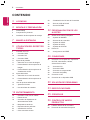 2
2
-
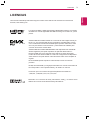 3
3
-
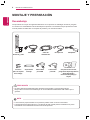 4
4
-
 5
5
-
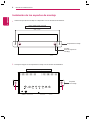 6
6
-
 7
7
-
 8
8
-
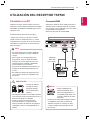 9
9
-
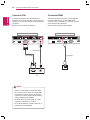 10
10
-
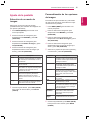 11
11
-
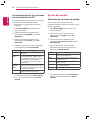 12
12
-
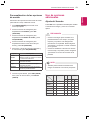 13
13
-
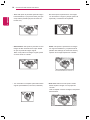 14
14
-
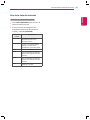 15
15
-
 16
16
-
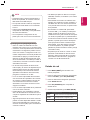 17
17
-
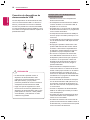 18
18
-
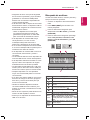 19
19
-
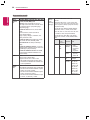 20
20
-
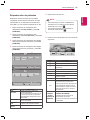 21
21
-
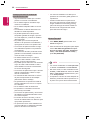 22
22
-
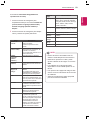 23
23
-
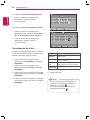 24
24
-
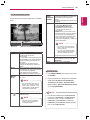 25
25
-
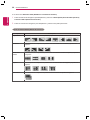 26
26
-
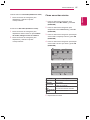 27
27
-
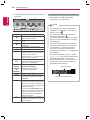 28
28
-
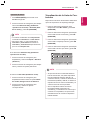 29
29
-
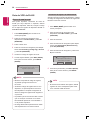 30
30
-
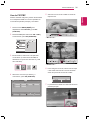 31
31
-
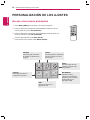 32
32
-
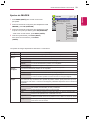 33
33
-
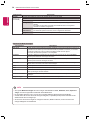 34
34
-
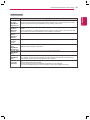 35
35
-
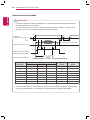 36
36
-
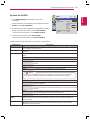 37
37
-
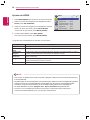 38
38
-
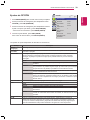 39
39
-
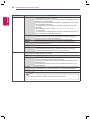 40
40
-
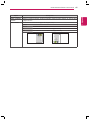 41
41
-
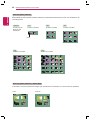 42
42
-
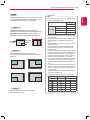 43
43
-
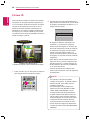 44
44
-
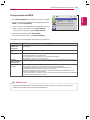 45
45
-
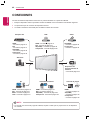 46
46
-
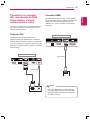 47
47
-
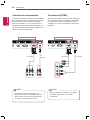 48
48
-
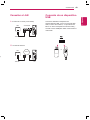 49
49
-
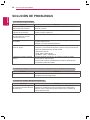 50
50
-
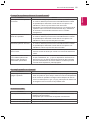 51
51
-
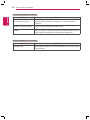 52
52
-
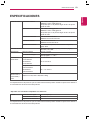 53
53
-
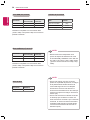 54
54
-
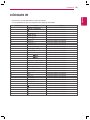 55
55
-
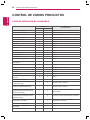 56
56
-
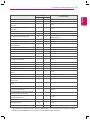 57
57
-
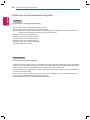 58
58
-
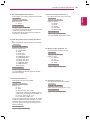 59
59
-
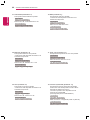 60
60
-
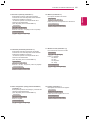 61
61
-
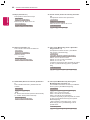 62
62
-
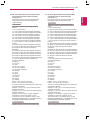 63
63
-
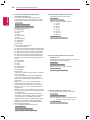 64
64
-
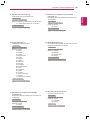 65
65
-
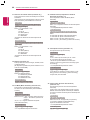 66
66
-
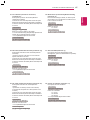 67
67
-
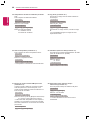 68
68
-
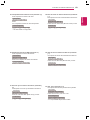 69
69
-
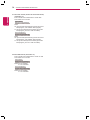 70
70
-
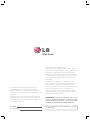 71
71
Artículos relacionados
-
LG TSP500-A El manual del propietario
-
LG 47WX50MF-B Manual de usuario
-
LG 47WX50MF El manual del propietario
-
LG 32WL30MS-B Manual de usuario
-
LG TSP500-A Manual de usuario
-
LG TSP500-M El manual del propietario
-
LG TSP500-M Guía de instalación
-
LG 38WR50MS-B Manual de usuario
-
LG 55WV70MS-B Manual de usuario
-
LG 55WV70BS-B Manual de usuario